 Как настроить переадресацию на Самсунге
Как настроить переадресацию на Самсунге
Переадресация вызовов – это отличная возможность быть на связи даже тогда, когда основной номер телефона находится вне зоны действия или вдали от вас, а с момента появления двухсимочных смартфонов еще и перенаправляет звонки с одной сим-карты на другую давая сигнал владельцу мобильного устройства о новом (параллельном) входящем звонке. Как же включить переадресацию на Самсунге?
Инструкция
Открываем приложение “Телефон”, нажимаем на троеточие в верхнем правом углу экрана и среди вариантов контекстного меню выбираем пункт “Настройки”.
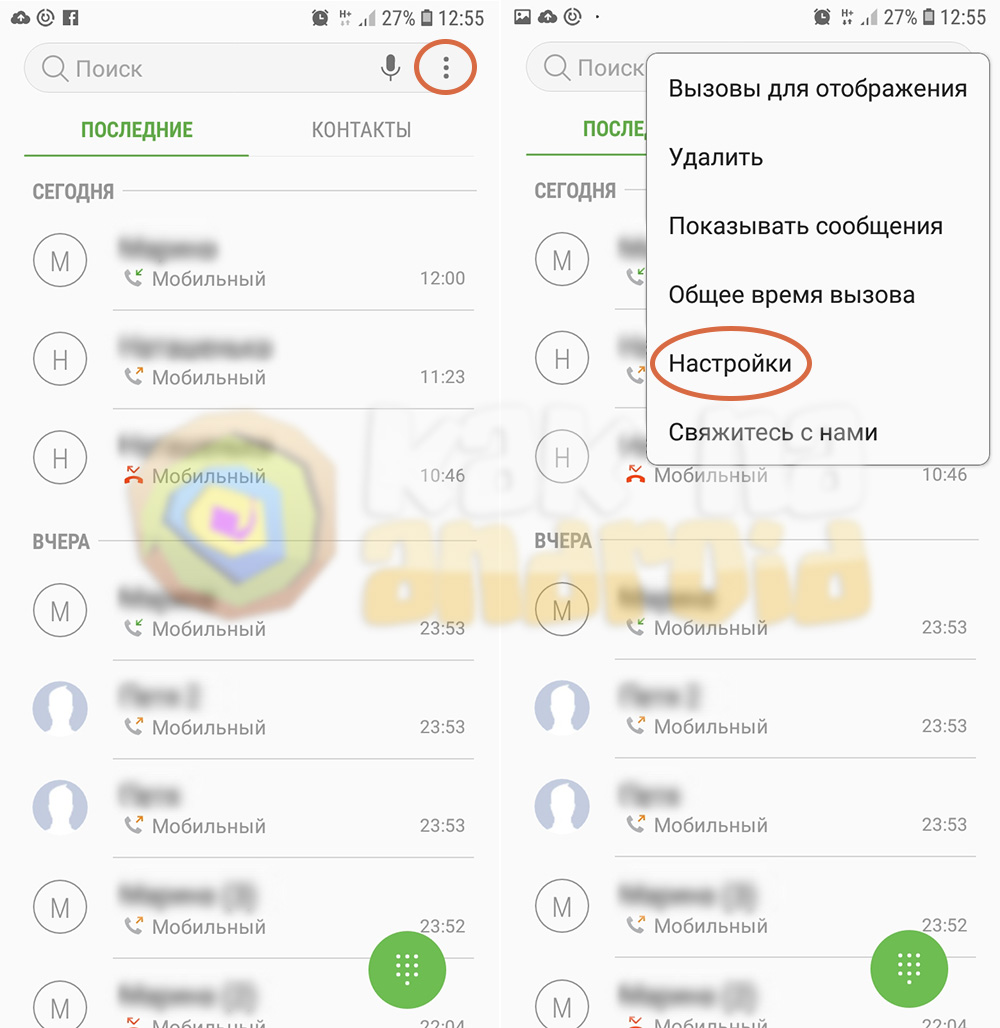
Откроется меню настройки вызовов, где переходим в раздел “Дополнительно” и нажимаем на подраздел “Переадресация вызова”.
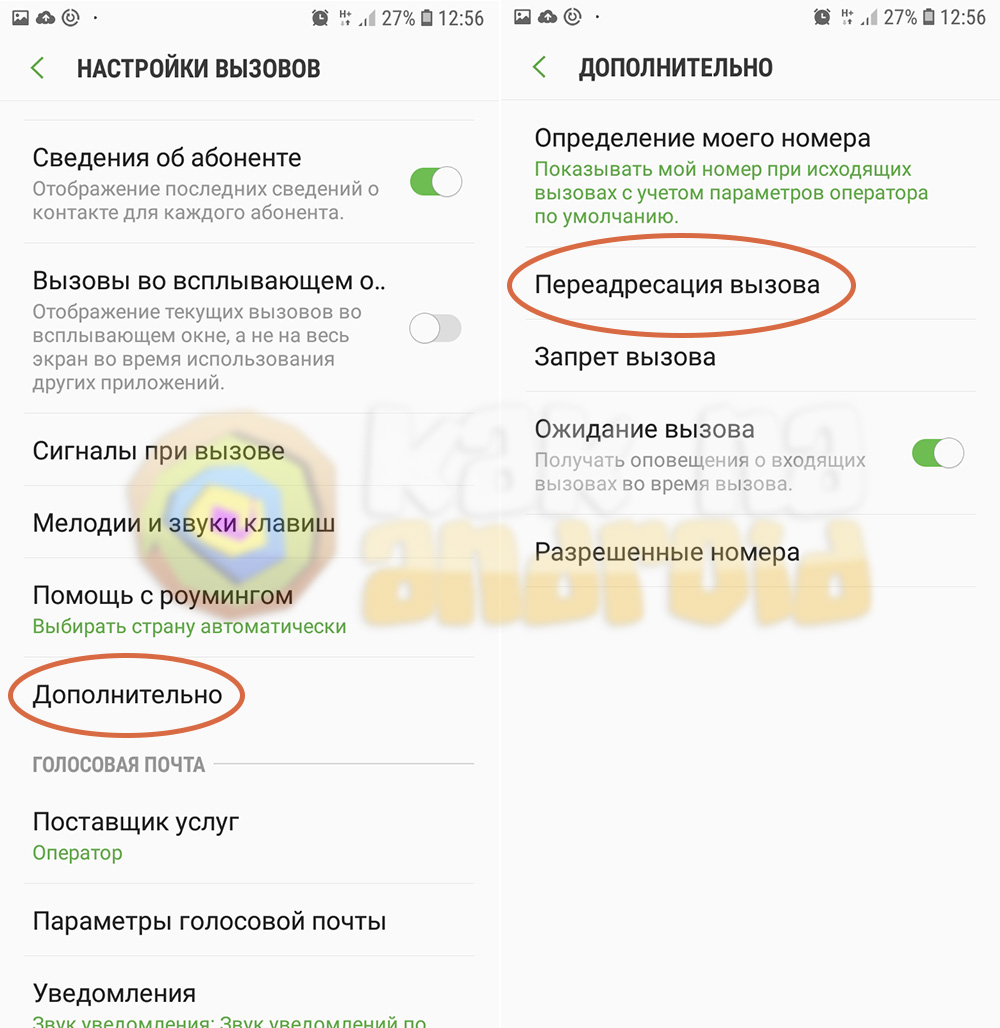
Нажав на пункт “Голосовой вызов” дожидаемся, пока система загрузит настройки мобильного оператора о данных переадресиции по каждому из отдельных пунктов.
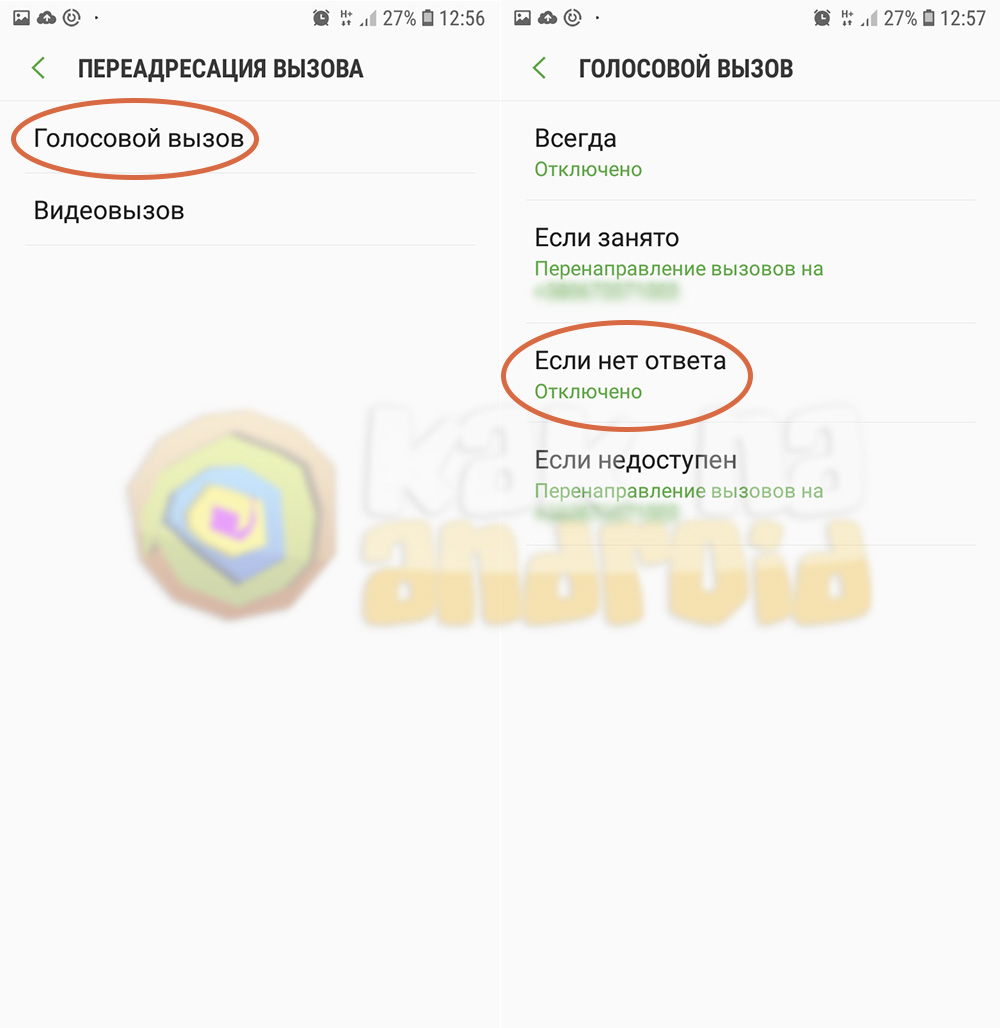
Переадресация на Samsung доступна в четырех различных режимах:
- всегда (переадресовывать все звонки приходящие на сим-карту в любом случае);
- если занято (если идет разговор по телефону) ;
- если нет ответа (когда вызов идет, но никто не “подымает трубку”);
- если недоступен (в том случае, когда телефон находится вне зоны доступа или отключен).
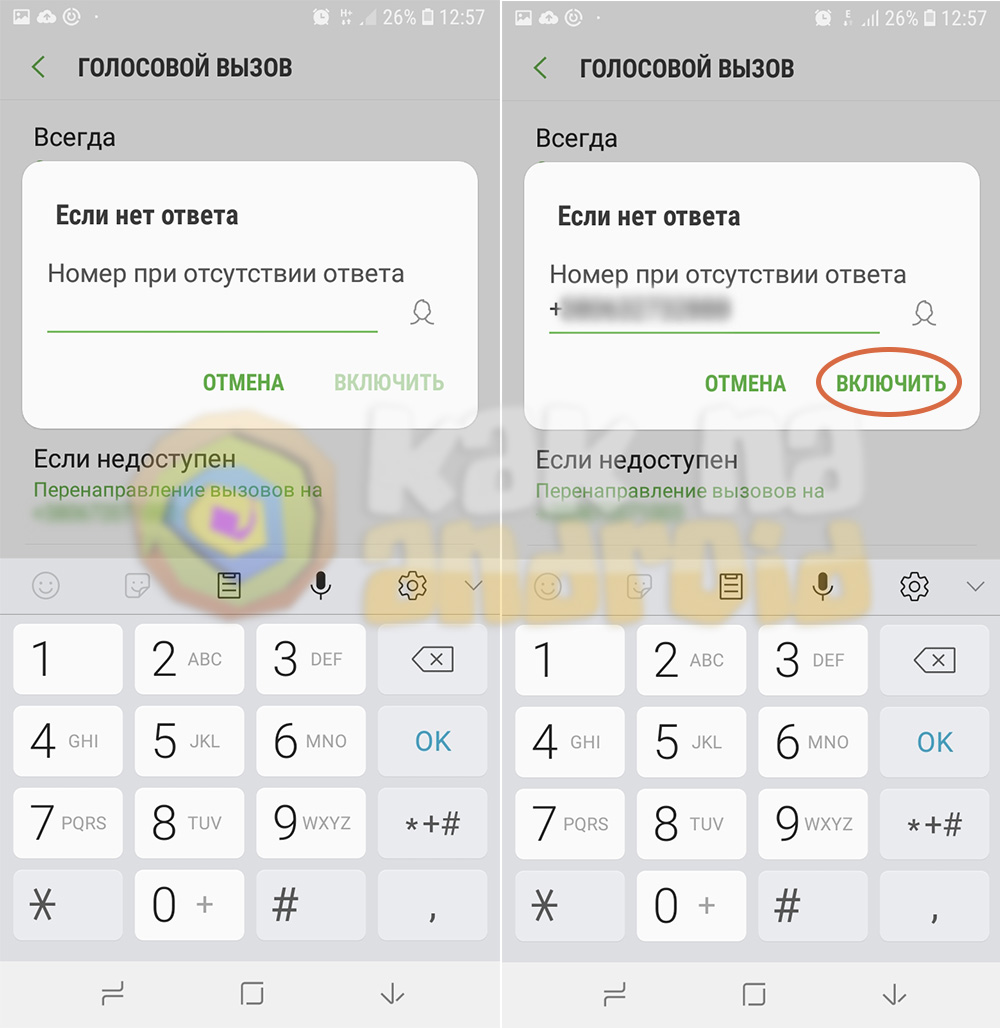
Нажимаем на один из вариантов, вводим номер переадресации и нажимаем на кнопку “Включить” (в том случае, если на данный вариант переадресации уже был назначен какой-то номер – после его изменения нажимаем на кнопку “Обновить”).
Как отключить переадресацию на Самсунг?
Для отключения переадресации заходим в настройки и открыв необходимый пункт нажимаем на кнопку “Выключить”.
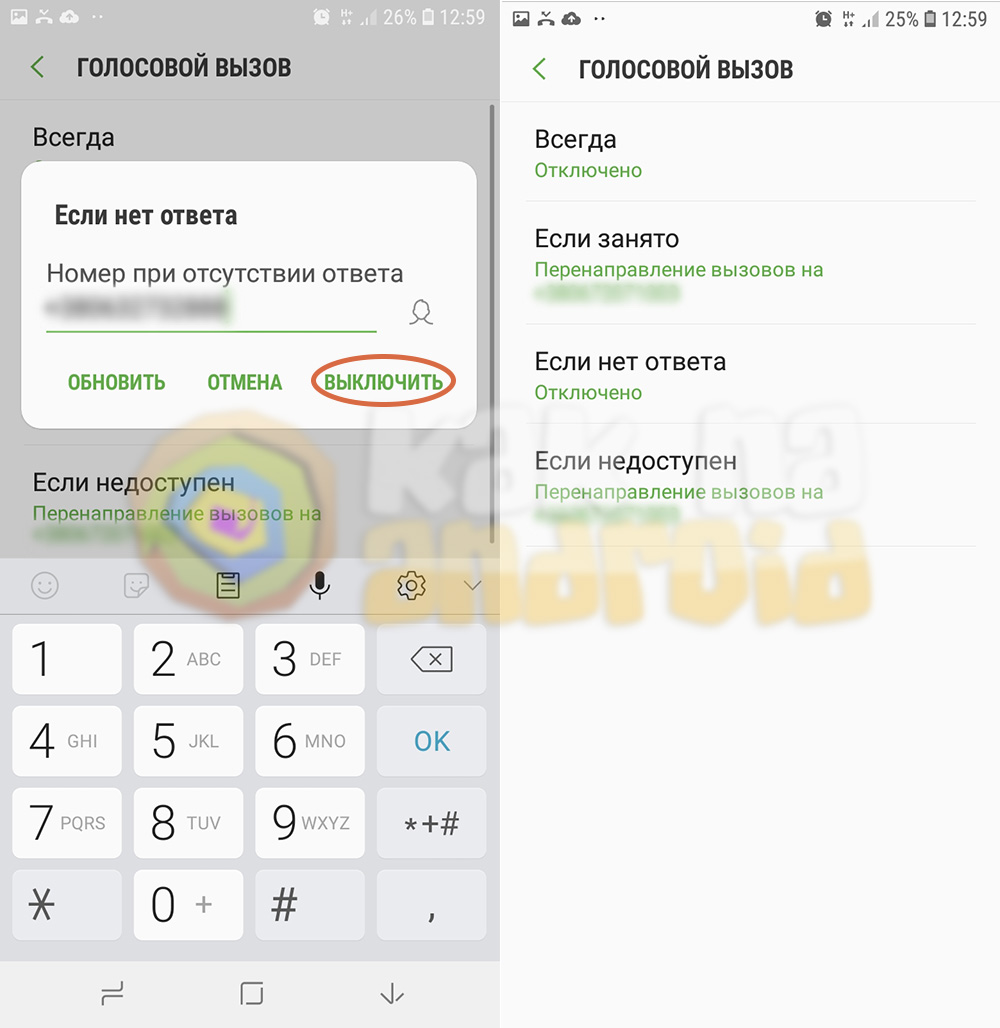
Однако стоит учесть, что некоторые мобильные операторы запрещают полностью удалять переадресацию с пунктов “Если занято” и “Если недоступен”, устанавливая на них свои сервисные номера (например, украинский оператор “Киевстар” везде ставит номер +380672071003).
В этом случае можно или установить какой-то свой второй номер или номер несуществующий ( +380 для Украины, +7 для России, +375 для Беларуси) и нажать на кнопку “Обновить”.
Важно понимать, что включив переадресацию с одного номера на другой, вам придется оплачивать исходящий вызов с номера на который вам звонят на номер, который указан в настройках переадресации. Таким образом, на симке должны быть средства или пакетные минуты необходимые для исходящего вызова.
Другие инструкции:
- Как создать контакт на Самсунг
- Как отключить сим карту на Самсунг
- Как включить вспышку при звонке на Самсунг
Вам помогло? Оцените статью:
![]() Loading…
Loading…
Многих пользователей интересует, как настроить переадресацию на андроиде. Эта функция требуется лицам, имеющим более 1 мобильного устройства. Если пользователь не может ответить по одному номеру, звонки можно будет перенаправить на другой.
Поставлять опцию очень легко. Перед тем, как пытаться выполнить процедуру на телефоне, уточните у моб. оператора, поддерживает ли он данную функцию. Если услуга поддерживается, можно начать ее активацию:
- Посетите в контактах раздел «Настройки». Они находятся в верхнем правом углу в виде трех точек.
- Если моб. устройство с поддержкой 2 сим-карт, то кликните пункт, который называется «Аккаунты для звонков». Выберите нужную Если поддержки 2 карт нет, то название раздела – «Вызовы».
- Здесь в «Переадресации вызовов» щелкните «Голосовые». Здесь будут представлены категории опции, из которых требуется выбрать нужную. Зайдите в требуемый вид и введите номер, на который будут перенаправлены звонки. Не забудьте активировать услугу, кликнув «Включить».
Это простая процедура, которая легко активируется на большинстве гаджетов.
Виды переадресации
В настройках гаджета есть несколько видов переадресации:
- Всегда — перенаправление при любой возможности.
- Абонент занят — операция происходит при разговоре с другим абонентом.
- Если нет ответа — переадресация осуществляется, если владелец не берет трубку в течение 20 секунд.
- В случае недоступности абонента (при выключенном устройстве или нахождения вне зоны действия).

Кликнув на любую из представленных категорий, отобразятся настройки. Здесь следует вписать требуемые данные.
Важно! Некоторые моб. сети могут заблокировать тот или иной вид переадресации. Если это произошло, абоненту придет соответствующее уведомление.
Если произошла блокировка, следует выбрать функцию «перенаправлять все». Это самая важная категория, которую рекомендуется для установки.
Преимущества и недостатки данной функции
К плюсам переадресации относятся:
- Можно не использовать сим-карту в постоянном активном режиме.
- Скрытие второго номера мобильного, т.к. В процессе переадресации абонент не видит номер, на который осуществляется перенаправление звонков.
- Важный звонок не останется не отвеченным.
Однако присутствуют и минусы:
- опция действует исключительно на входящие звонки. SMS останутся непрочитанными;
- услуга не бесплатна. Ее стоимость рассчитывается по тарифам оператора.
Содержание
- Как настроить переадресацию на андроиде 7
- Программы для настройки переадресации звонков
- Переадресация с помощью оператора
- Виды переадресации на Андроиде
- Плюсы и минусы
- Как настроить переадресацию на Андроиде?
- Как сделать переадресацию на Андроиде через приложение?
- Голосовая почта
- Как сделать переадресацию на другой номер
- Как отключить переадресацию
- Что это такое?
- Переадресация всех звонков в компании «Мегафон»
- Переадресация вызова «Мегафон»
- Переадресация СМС на другой номер внутри «Мегафона»
- Переадресация вызовов в МТС
- Как сделать переадресацию на другой номер в «Билайн»?
- Роуминг
- Переадресация вызовов и СМС в «Теле-2»
- Переадресация в «Теле-2» СМС-сообщений
- Как отключить переадресацию на Самсунг?
- Как работает переадресация?
- Как сделать переадресацию на Samsung?
- Отключение переадресации
- Переадресация в Самсунг
- Переадресация вызовов
- Дополнительные параметры
Как настроить переадресацию на андроиде 7
Изначально рассмотрим простую настройку для самсунг а5 на android. Для настройки выполните следующие действия:
- Посетите настройки ОС.
- Кликните в вызовах раздел «Переадресация».
- Здесь можно установить номер для любого вида переадресации. Кликните требуемую категорию, введите альтернативный номер и щелкните «включить».
Услуга активирована.
Программы для настройки переадресации звонков
Чтобы настроить переадресацию с одного номера на другой, рекомендуется установить стороннее ПО на телефон. Среди популярных приложений на смартфон следует отметить:
- Simple Call Forwarding;
- Call Blocker.

Данные программы представляют собой виджеты. Они работают по схожему принципу. Для начала требуется:
- Скачать программу или установить ее через apk файл.
- Войти в утилиту.
- В открывшемся поле ввести номер, на который будут перенаправляться вызовы.
- Рядом следует вписать время (в сек.), через которое будет осуществлена процедура.
- Сохраните введенные изменения и активируйте виджет на рабочем столе.
Переадресация с помощью оператора
Кроме стандартных способов переадресацию можно сделать с помощью оператора. Данная функция позволяет записать приветствие для неотвеченных звонков. Также опция подразумевает запись сообщения для владельца гаджета через голосовую почту.

- Позвонить в службу поддержки. Также команда включается через USSD-запрос. Стоимость за подключение переадресации списывается разово, однако услуга будет отключена, если ею не пользоваться более 3 месяцев.
- В настройках смартфона кликните пункт «Голосовая почта».
- Здесь введите номер, который продиктовал сотрудник горячей линии. Введите нужные доп. настройки: наличие вибрации, время задержки и т. д.
- Откройте подраздел «Переадресация». Здесь выберите категорию и введите другой номер.
Настройка завершена. Теперь, чтобы прослушать полученные сообщения, требуется набрать спец. номер (его цифры зависят от выбранного моб. оператора).
Переадресация вызовов на другой номер — довольно востребованная услуга. Сегодня мы расскажем вам, как её настроить на устройствах под управлением Android.
Установить и настроить перенаправление вызова на другой номер очень просто. Однако перед началом манипуляций убедитесь, что тарифный план оператора связи, который используется на настраиваемом телефоне, поддерживает такую услугу.
На тарифных планах без возможности переадресации включить эту опцию невозможно!
Проверить тариф можно с помощью операторских приложений вроде Мой Билайн или Мой МТС . Убедившись, что соответствующая услуга доступна, приступайте к ее активации.
Обратите внимание! Представленная ниже инструкция описана и показана на примере устройства с версией Android 8.1! Для смартфонов с более старой версией ОС или надстройками производителя алгоритм похож, однако местоположение и название некоторых опций может отличаться!
1. Зайдите в «Контакты » и тапните по кнопке с тремя точками вверху справа. Выберите «Настройки ».
2. В аппаратах с двумя SIM-картами потребуется выбрать «Аккаунты для звонков ».
Затем тапнуть по нужной симке.
В односимочных девайсах нужная опция называется «Вызовы ».
4. Найдите пункт «Переадресация вызовов » и тапните по нему.
4. Откроется окошко настройки перенаправления звонков на другие номера. Коснитесь нужного вам условия.
Переадресация звонков – это полезная функция, которая не позволит пропустить входящий вызов, даже если номер занят или недоступен. Ее применение обосновано как для коммерческих предприятий, так и обычных людей. Рассмотрим подробно, как настроить переадресацию с помощью стандартных и сторонних средств.
Виды переадресации на Андроиде
Функция полезна в случае смены номера телефона, частой его недоступности, большом количестве входящих вызовов. В настройках мобильного устройства предусмотрены следующие виды перенаправления звонков:
- Всегда – входящий вызов будет перенаправлен на другой телефон в любом случае.
- Если занято – действие выполняется, когда идет разговор с другим абонентом.
- Если нет ответа – звонок будет перенаправлен после отсутствия ответа в течение 20 секунд.
- Если недоступен – функция активируется, когда нет связи с текущим номером (телефон выключен или находится вне зоны действия сети).
Плюсы и минусы
Функция обладает следующими преимуществами:
- Нет необходимости держать SIM-карту в телефоне в активном режиме. Настройки сохраняются на сервере оператора, поэтому работа настройки никак не зависит от текущего состояния номера.
- Скрытие основного номера телефона. Во время перенаправления не отображается номер, на который выполняется переадресация.
- Важные звонки не будут пропущены.
Среди негативных сторон использования надстройки можно выделить:
- Действие распространяется исключительно на звонки, поступившие текстовые сообщения останутся непрочитанными.
- Услуга является платной. Пользователь должен оплатить стоимость звонка согласно тарифам оператора.
Как настроить переадресацию на Андроиде?
Изначально рассмотрим пошаговую настройку с использованием стандартных средств операционной системы. Для выполнения задачи необходимо:
Переадресация на Андроиде активирована..
Будет полезным
Выключение происходит в том же разделе.
Как сделать переадресацию на Андроиде через приложение?
Использование сторонних приложений для перенаправления звонков позволяет получить некоторые дополнительные функции:
- сохранение списка адресов для переадресации;
- рабочем столе;
- журнал вызовов.
Выбрать подходящее приложение можно в Play Market , используя поисковый запрос «переадресация вызовов». Например, Easy Call Forwarding позволяет быстро активировать перенаправление звонков по каждой из двух SIM-карт. Дополнительно настраиваются USSD-команды оператора, если предложенные по умолчанию не подходят.
Голосовая почта
Хорошей альтернативой перенаправлению на другой номер может стать голосовая почта. Опция позволяет записать приветствие для звонящего абонента и оставить сообщение владельцу мобильного устройства. Функция перекочевала на смартфоны со стационарных телефонов, на которых был установлен автоответчик.
Переадресация звонков с вашего мобильно номера может помочь в очень многих случаях. К примеру:
- вы забыли телефон дома, но на работе необходимо получать звонки;
- вы находитесь в месте, где не работает сеть вашего оператора, но зато работают другие;
- при переходе с одного номера на другой вы хотите временно поставить переадресацию со старого номера на новый.
Переадресацию можно установить двумя способами:
- через меню телефона или при помощи специальных кодов;
- путем обращения к вашему оператору — через абонентскую службу или личный кабинет.
Как сделать переадресацию на другой номер
Самый простой способ включить переадресацию – через настройки телефона. У всех телефонов и операционных систем путь в настройках разный, рассмотрим самые популярные:
Включение переадресации на iOS – зайдите в «Настройки» -> «Телефон» -> «Переадресация». – зайдите в приложение «Телефон» -> «Настройки» -> «Вызовы» -> «Переадресация вызовов»:
Точно также включить переадресацию можно, набрав в номеронабирателе команду:
**21*НОМЕР_ТЕЛЕФОНА_ДЛЯ ПЕРЕАДРЕСАЦИИ#
и нажав клавишу посыла вызова.
«21» в этой команде – код безусловной переадресации, то есть переводиться будут все звонки без исключения. Есть несколько кодов, которые можно использовать вместо 21:
- 67 – переадресация только в том случае, если ваш телефон занят;
- 62 – переадресация, если ваш телефон находится вне сети или выключен;
- 61 – переадресация, если вы не отвечаете на звонок.
Если у вас нет под рукой телефона с которого нужно установить переадресацию, позвоните в абонентскую службу вашего оператора. Диспетчер подключит вам любой тип переадресации на любой номер, конечно, после того как вы подтвердите свою личность, назвав свои паспортные данные.
Установка переадресации обычно показывается специальным значком в статусной строке:

Как отключить переадресацию
Это также можно сделать через настройки телефона и контактный центр. Или воспользуйтесь командой:
##002# — отмена всех установленных переадресаций.
Сколько стоит переадресация
Само пользование услугой переадресации бесплатно, но за переадресованные звонки вы будете платить по своему обычному тарифу. Как будто вы сами звоните на номер, на который установили переадресацию. Также, иногда оператор может удерживать плату за установку переадресации через абонентскую службу. К примеру, в МТС это будет стоить 30 рублей.
Если у вас остались вопросы – , а мы с радостью вам поможем!
В данной статье будет рассказано о том, как сделать переадресацию на другой номер, перенаправить текстовое сообщение.
Как оказалось, данная услуга интересует многих пользователей сотовых сетей связи. Итак, постараемся разобраться во всех нюансах, чтобы узнать, как сделать переадресацию на телефоне?
Что это такое?
Переадресация — услуга, при помощи которой можно переводить входящие звонки со старого на новый номер. Данная услуга может быть подключена на любом мобильном телефоне с использованием его меню. Предложение представлено в нескольких вариантах. Широко используется абонентами «Мегафон», «Билайн», «Теле2», МТС переадресация на другой номер именно безусловная. То есть перевод абсолютно всех входящих звонков.
Переадресация всех звонков в компании «Мегафон»
Это означает, что любой входящий вызов перенаправляется на выбранный вами номер. Услуга действует даже при выключенном телефоне — просто поменяйте старую сим-карту. для клиентов компании предоставляется бесплатно. Если вы находитесь в пределах домашней сети, то переадресация тарифицируется как исходящие вызовы по вашим расценкам.

Приведем пару полезных номеров: «Установка переадресации (безусловной)» — **21*№ телефона # вызов. Проверка активации услуги: звездочка # 21 # вызов. Ее можно и аннулировать. Отменить: ## 21 # вызов.
Переадресация вызова «Мегафон»
Что это такое? Безусловная переадресация в «Мегафон» имеет код услуги — № 21. Указывается в международном формате комбинация цифр При перенаправлении на свою новую карту (или другую симку) набираете без пробелов: +7 «код сети» № телефона. А переадресация на другой номер «Мегафон»: +7922ххххххх.
Стандартную услугу можно также установить или отключить. При этом необходимо позвонить с мобильного (своего) на № 0500. Или с городского на № 507-7777.
Есть еще одна команда: ** (код услуги переадресации) * (№ телефона) # вызов. Если хотите отменить какой-то вид переадресации: ## (код услуги переадресации) # вызов. Для полного отказа от предложения: ## 002 # вызов. Посмотреть все команды можно на официальном сайте «Мегафон».
Переадресация СМС на другой номер внутри «Мегафона»

Для активации услуги наберите текстовое сообщение: fw 79ХХХХХХХХХ — пропишите № телефона, на который желаете установить переадресацию, и отправьте его по № +7 927 290 9090. В любой момент услугу можно отключить. Для этого отправьте сообщение на № +7 927 290 9090 с указанием nofw.
Данное предложение платное. Его стоимость составляет 15 рублей, поэтому позаботьтесь о том, чтобы денежные средства были у вас на счете. Как правило, списание происходит каждого первого числа месяца. Оператор не взимает дополнительную плату за переадресованные СМС, так как они будут тарифицироваться, как входящие.
Переадресация вызовов в МТС
При заключении договора чаще всего услуга от МТС «Переадресация на другой номер» уже подключена. Но если вдруг такого не произошло, ее можно активировать самостоятельно.
Во-первых, с помощью «Интернет-помощника». Во-вторых, через систему «Мобильный помощник». Набираете со своего устройства № 111 и следуете инструкциям авто-информатора. Есть еще один вариант. При помощи «СМС-помощника». Отправляете со своего мобильного на № 111 СМС с текстом 2111.

Вот несколько полезных команд для переадресации всех звонков. Подключение: **21* № телефона # вызов. Номер для переадресации набирается в международном формате. Для примера: **21*+79120000000 # вызов. Отменить: ## 21 # вызов.
Установить или отменить переадресацию можно через меню телефона. Если на старой вашей сим-карте подключены услуги «Территория МТС» (или аналогичная — «Эксклюзивная сеть»), то стоимость предложения будет равна нулю.
Как сделать переадресацию на другой номер в «Билайн»?
Услуга позволяет перенаправить все входящие на любой из мобильный, междугородный или международный. Стоимость одного переадресованного вызова равна 3,50 рубля. Зато будет видно, кто вам звонит.
Приведем несколько полезных команд.
Подключить переадресацию всегда можно на сайте или с мобильного телефона: *110 * 031 # вызов.
Настроить услугу можно через меню телефона или при помощи команд.
Подключение переадресации всех звонков: ** 21 * № телефона # вызов. Для примера: ** 21 * +79090000000 # вызов. Отменить: ## 21 #. После чего выбрать кнопку «позвонить».
Переадресация СМС в МТС и «Билайн» на номера других сетей
В МТС переадресация на другой номер чужой сети предоставляется по всей России. В «Билайн» — только в Москве и регионах. А в «Мегафон» — лишь Москва. Предлагается услуга оператором «Скай Линк». Как сделать переадресацию на другой номер СМС-сообщений?
Подключить/отключить перенаправление можно несколькими способами:
- Отправив СМС со своего телефона на короткий № 50531 с указанием: «восемь» «код города» «№ абонента» «восемь» «код оператора» «№ абонента»*. Для отмены отправьте сообщение на № 50530 с текстом 530.
- Со своего устройства наберите: *53 № абонента в формате «восемь» «код города» «№ абонента» «восемь» «код оператора» «№ абонента». Для отмены: *530
Роуминг
Как сделать переадресацию на другой номер, находясь в роуминге? К сожалению, на данный момент такая услуга не предоставляется. Если вы установите дублирование — предложение переадресации СМС само собой отключится.
Получатель перенаправленных сообщений всегда будет видеть, с какого телефона оно было переадресовано. Всю информацию по стоимости можно уточнить у вашего оператора связи.
Переадресация вызовов и СМС в «Теле-2»
В этой компании есть своя классификация видов переадресации.

1. Всех входящих вызовов — безусловное перенаправление.
2. Если отсутствует ответ берет трубку).
3. Недоступность абонента (если отключен телефон / находится не в зоне обслуживания сети).
4. Если абонент в данный момент разговаривает.
Существует возможность установить не более 2-х видов переадресации. В рамках договора услуга бесплатна, подключена уже автоматически, а исходящие звонки тарифицируются в зависимости от расценок.
Несколько полезных комбинаций.
Для установки переадресации (всех вызовов) на другое мобильно устройство: ** 21 * + «код оператора сотовой связи» № телефона # и «вызов». Отменить: ## 21 # «вызов».
Если вы не ответили на входящий звонок, то он сразу перейдет.
Для установки этого вида переадресации на другой №: **61* + «код страны» «код оператора сотовой связи» «абонент» ** ХХ # «вызов», где ХХ — время. Отменить: ## 61 # вызов.
Если телефонный аппарат недоступен, то все входящие звонки переадресовываются на другое устройство. Перенаправление в случае отключения телефона: **62* + «код страны» «код оператора сотовой связи» «абонент» # «вызов». Отменить: ## 62 # «вызов».
Все ранее установленные переадресации можно отменить: ## 002 # вызов.
Переадресация в «Теле-2» СМС-сообщений
Для подключения услуги наберите: *222* 1 * № для переадресации (начиная с 8…) # вызов. Данное предложение можно подключить на любой из номеров абсолютно всех российских операторов на территории всей страны. Услуга не работает при установке на короткий №. Отмена: *222*0#вызов.
Инструкция
Открываем приложение “Телефон”, нажимаем на троеточие в верхнем правом углу экрана и среди вариантов контекстного меню выбираем пункт “Настройки”.

Откроется меню настройки вызовов, где переходим в раздел “Дополнительно” и нажимаем на подраздел “Переадресация вызова”.

Нажав на пункт “Голосовой вызов” дожидаемся, пока система загрузит настройки мобильного оператора о данных переадресиции по каждому из отдельных пунктов.

Переадресация на Samsung доступна в четырех различных режимах:
- всегда (переадресовывать все звонки приходящие на сим-карту в любом случае);
- если занято (если идет разговор по телефону) ;
- если нет ответа (когда вызов идет, но никто не “подымает трубку”);
- если недоступен (в том случае, когда телефон находится вне зоны доступа или отключен).
Нажимаем на один из вариантов, вводим номер переадресации и нажимаем на кнопку “Включить” (в том случае, если на данный вариант переадресации уже был назначен какой-то номер – после его изменения нажимаем на кнопку “Обновить”).
Как отключить переадресацию на Самсунг?
Для отключения переадресации заходим в настройки и открыв необходимый пункт нажимаем на кнопку “Выключить”.
Однако стоит учесть, что некоторые мобильные операторы запрещают полностью удалять переадресацию с пунктов “Если занято” и “Если недоступен”, устанавливая на них свои сервисные номера (например, украинский оператор “Киевстар” везде ставит номер +380672071003).
В этом случае можно или установить какой-то свой второй номер или номер несуществующий ( +380 для Украины, +7 для России, +375 для Беларуси) и нажать на кнопку “Обновить”.
Важно понимать, что включив переадресацию с одного номера на другой, вам придется оплачивать исходящий вызов с номера на который вам звонят на номер, который указан в настройках переадресации. Таким образом, на симке должны быть средства или пакетные минуты необходимые для исходящего вызова.
Другие инструкции:
Вам помогло? Оцените статью:
Как включить переадресацию на Samsung? Справиться с этой задачей легко, процесс активации функции займет не больше минуты у пользователя. В нашем материале будут предоставлены соответствующие инструкции.
Как работает переадресация?
Переадресация – функция, появившаяся в смартфонах много лет назад. Она позволяет перенаправить звонок с одного номера на другой. Реализовать эту функцию можно различными способами:
- Отправлять звонки на другой номер при ответе сети «Занято».
- Активировать переадресацию при нахождении абонента вне зоны доступа.
- Перенаправлять вызовы с одной своей SIM-карты на другую. Это будет особенно актуально при использовании смартфонов с двумя симками.
- Принимать звонки с нескольких номеров на одном.
Ситуаций, при которых может потребоваться переадресация, много. Это действительно полезная функция, облегчающая использование мобильного телефона, как средства связи. Активировать ее можно на всех аппаратах Самсунг на ОС Андроид.
⚠Важно! Оператор может взимать дополнительную плату за данную услугу. Перед ее активацией ознакомьтесь с действующими условиями у компании, стоимостью этой опции.
Как сделать переадресацию на Samsung?
Как настроить функцию? Необходимо:
- Зайти в системное приложение «Телефон».
- Кликнуть на меню дополнительных действий, оно обозначается тремя точками.
- Выбрать раздел «Настройки».
- Откройте пункт «Дополнительно».
- Выберете раздел с переадресацией вызова.
- Откройте «Голосовой вызов».
- Здесь вы можете выбрать, в каких случаях происходит перенаправление звонка. Нажмите на один из доступных режимов.
- В поле введите номер, на который будут пересылаться вызовы.
- Нажмите на кнопку «Включить».
В настройках доступно несколько режимов:
- При отсутствии ответа от абонента.
- Если линия занята другим звонком.
- При нахождении телефона вне зоны доступа.
- Перенаправлять все поступающие вызовы.
Почему компьютера не видит телефон Самсунг
Как настроить переадресацию на Самсунг? После активации функции можно перейти во вкладку с дополнительными параметрами. Среди доступных опций:
- Уменьшение шума.
- Ожидание вызова.
- Автодозвон.
- Автоматическое добавление кода страны и др.
Программы для переадресации
Предлагается воспользоваться различными сторонними приложениями для переадресации. Среди них:
- «Переадресация звонков».
- «Simple Call Forwarding».
- «Call Forwarding».
- «Call Divert» и т. д.
Просмотреть различные приложения от сторонних разработчиков можно в официальном магазине. Минус подобного варианта: не всегда с помощью этих программ комфортно работать с перенаправлением вызовов. Самсунги на ОС Андроид могут автоматически выгружать сторонние приложения из фона, из-за чего они не выполняют свою первоначальную функцию.
Отключение переадресации
Как в дальнейшем отключить эту функцию?
- Войдите в приложение «Телефон».
- Откройте дополнительное меню в программе.
- Перейдите в «Настройки».
- Откройте пункт «Дополнительно».
- Перейдите в «Переадресация вызова».
- Откройте раздел «Голосовой вызов».
- Выберете активный режим переадресации.
- В открывшемся окне нажмите на кнопку «Выключить».
—> —> —> —>
Функция переадресации звонка предоставляет пользователю возможность принять входящий звонок на другом устройстве, если вызываемый номер занят или заблокирован. Поэтому переадресация звонка позволит отслеживать и не пропускать все звонки, даже если основной телефон не рядом с вами. Также с помощью этой функции можно скрыть один из своих номеров в целях конфиденциальности.
Если вас интересует, как сделать переадресацию звонка на телефонах с системой Андроид, то в помощь придет следующая простая инструкция.
Скриншоты сделаны с смартфона Леново:
21.10.2019 Создание и настройка локальной сети Мегафон 21.10.2019 Wintools net pro 16.7 1 лицензионный ключ Android 21.10.2019 Tcp com bridge 1.5 12 ключ активации. Настройка клиентской части Новости 21.10.2019 Лучшие программы для домашней бухгалтерии Ios 21.10.2019 Программа для локальной сети на русском Мобильные советы 21.10.2019 Фотоэффекты, фоторамки и фильтры для фото Мобильные советы Удаленное управление компьютером Android Удаленное управление компьютером Мобильные операторы Программы для полного удаления касперского с компьютера Android Process Explorer — бесплатная утилита для контроля за системными процессами Новости Как это все выглядит на деле? Новости Бесплатные программы для Windows скачать бесплатно IP-телефония 
Как настроить переадресацию на Samsung
Телефоны Samsung позволяют пользователю в значительной степени корректировать любые настройки, которые ему могут понадобиться.
Но одна область, которая действительно может быть адаптирована к личным потребностям пользователей, – это, пожалуй, переадресация.
Это то, что производитель не может настроить универсально. Все эти параметры глубоко индивидуальны.
Содержание:
Переадресация в Самсунг

Переадресация Самсунг
Давайте разберемся, как сделать переадресацию на примере телефона Samsung А5.
Эта модель является одним из самых настраиваемых телефонов.
Но при этом многих не очень продвинутых пользователей порадует тот факт, что телефон поставляется в рабочем состоянии прямо из коробки.
В базовом комплекте смартфон поставляется с операционной системой Android 5.1.1.
Максимально доступное обновление, которое покупатель получит дома «по воздуху» — до версии 6.0.
К сожалению, последний Android на устройстве не поддерживается, но на настройки переадресации это не влияет.
Также это никоим образом не сказывается на приложениях, которые можно установить, чтобы стороннее программное обеспечение выполняло, вместо стокового ядра, те же самые функции переадресации.
Переадресация вызовов

Настройка переадресации в Самсунг
Переадресация вызовов — это процесс, с помощью которого смартфон перенаправит входящий вызов на вашем устройстве на Samsung А5 или с него на любое другое устройство.
Это очень полезно, если вы отправляетесь, например, в отпуск с семьей, и не хотите брать с собой все телефоны.
В таком случае на каждом из них необходимо настроить переадресацию именно на тот телефон, который будет с вами.
В случае, если ваш отпуск будет проходить за пределами страны, стоит учитывать услуги роуминга.
Так что прежде чем задуматься о том, хотите ли вы брать с собой хотя бы один телефон или хотите полностью посвятить себя отдыху, ознакомьтесь с тарифами на международные звонки.
Либо переадресация пригодится, если вы хотите перенаправить все ваши звонки на офис, пока вы находитесь в отъезде.
Таким образом, вы можете перезванивать тем людям, с которыми вам необходимо связаться, а они будут звонить либо секретарю, либо на автоответчик.
Параметры переадресации на смартфоне Samsung устанавливаются с помощью самой операционной системы Android, с помощью настроек, которые вам предоставляет ваш сотовый провайдер, или с помощью стороннего приложения.
Как переадресовать звонки с Android, используя настройки на вашем Samsung?
Самый простой вариант установить переадресацию, это сделать следующее:
На домашнем экране необходимо нажать кнопочку .
Выберите (Настройки).
Далее выберите .
Выберите .
Выберите , а затем .

Как настроить переадресацию
Если этот параметр недоступен, необходимо использовать параметры переадресации вашего оператора.
Если же необходимое меню открылось, вы можете выбрать один из четырех вариантов переадресации:
Всегда переадресовывать: все входящие звонки направляются на указанный вами номер; ваш телефон даже не будет на них реагировать.
Этот параметр переопределяет, что все другие варианты переадресации отключаются.
Переадресовывать, если линия занята: переадресация, когда вы с кем-то уже разговариваете, и выбираете не ответить на параллельный входящий вызов.
Обычно эта опция используется, чтобы отправить вызов на голосовую почту, хотя вы можете перенаправить его на любой номер.
Переадресовывать, если смартфон не отвечает: вызовы переадресовываются, если вы решите не отвечать на телефонные звонки. Как правило, вызов будет переадресован на голосовую почту.
Переадресовывать, если абонент недоступен: вызовы переадресовываются, если смартфон выключен или находится вне зоны действия сети.
Также этот вариант будет использован, если телефон переведен в «режим самолета». Как и в двух предыдущих случаях, этот параметр, как правило, переадресовывает вызовы на голосовую почту.
Выберите интересующую вас опцию.
Введите номер, на который будут переадресовываться звонки.
Или вы можете отредактировать номер, который уже есть.
Например, вы можете ввести свой домашний номер телефона, и ваши звонки будут перенаправлены на домашний автоответчик, когда вы находитесь вне зоны доступа.
Нажмите клавишу «Обновить», чтобы подтвердить введенный номер.
На экране появится значок переадресации статус. Это будет означать, что все настройки введены верно, и функция работает.

Переадресация включена
Чтобы отключить переадресацию, нажмите кнопку «Выключить», в окне, где вы ранее вводили номер, на который будут перенаправляться звонки (смотрите шаг 7 в предыдущем списке)
Также многие операторы предоставляют свои горячие клавиши для быстрой настройки этой функции.
Для того, чтобы получить перечень команд (их еще часто называют DTMF команды), перезвоните в контакт-центр вашего оператора.

Включаем переадресацию
Читайте также:
Обзор мониторов Samsung: ТОП-4 свежих моделей
Обзор флагманов Samsung, Apple и LG. Какой выбрать?
Смартфоны Samsung (Самсунг): 10 лучших моделей
Дополнительные параметры
Нажмите на вкладку “Дополнительные параметры”, чтобы войти в новое меню. В этом меню вы можете настроить параметры автоответчика.
Можно активировать ожидание вызова, для этого достаточно просто поставить галочку в поле.
Чтобы включить автодозвон или уменьшения шума, просто поставьте галочки в соответствующих полях.
Также среди полезных опций можно включить автоматическое добавление кода страны и города на экран набора. Тогда вам придется вводить только последние цифры номера.
Это полезно, когда с телефона часто совершаются звонки не на номера из телефонной книги, а на неизвестные номера.
Как видите, есть множество настроек, которые пользователь может корректировать для настройки вызовов на Galaxy А5.

Настройки дополнительных параметров
Попробуйте их, меняйте параметры, настраивайте персональные опции.
Даже если вы никогда не измените эти настройки, просто знайте, что у вас в руках настоящий мини АОН, который может в любой ситуации выручить своего владельца.
Используемые источники:
- https://erfa.ru/kak-postavit-pereadresaciyu-na-samsunge-galaksi-kak-vklyuchit.html
- https://kak-na-android.ru/kak-nastroit-pereadresatsiyu-na-samsunge.html
- https://samsung-wiki.com/kak-na-samsunge-postavit-pereadresaciyu.html
- https://www.amok.ru/kak-vklyuchit-pereadresaciyu-na-samsunge-kak-postavit-pereadresaciyu-na.html
- http://geek-nose.com/pereadresaciya-samsung/
Инструкция по включению переадресации вызова на телефонах с Андроид, подробно и четко для телефонов марки Xiaomi, Samsung, Huawei и других. Бонусом в статье вы найдете видео с наглядной настройкой переадресации по нашей инструкции.
Иногда нужно настроить переадресацию входящего звонка на другой номер телефона, чтобы не пропустить что-то важное. Задача предельна простая и совершенно несложная в реализации, особенно если действовать по нашей инструкции, читай и действуй!

Переадресация звонков на Самсунге: Все методы

Но одна область, которая действительно может быть адаптирована к личным потребностям пользователей, – это, пожалуй, переадресация.
Это то, что производитель не может настроить универсально. Все эти параметры глубоко индивидуальны.
Содержание:
Переадресация в Самсунг

Давайте разберемся, как сделать переадресацию на примере телефона Samsung А5.
Эта модель является одним из самых настраиваемых телефонов.
Но при этом многих не очень продвинутых пользователей порадует тот факт, что телефон поставляется в рабочем состоянии прямо из коробки.
В базовом комплекте смартфон поставляется с операционной системой Android 5.1.1.
Максимально доступное обновление, которое покупатель получит дома «по воздуху» — до версии 6.0.
К сожалению, последний Android на устройстве не поддерживается, но на настройки переадресации это не влияет.
Также это никоим образом не сказывается на приложениях, которые можно установить, чтобы стороннее программное обеспечение выполняло, вместо стокового ядра, те же самые функции переадресации.
В каких случаях можно использовать переадресацию?
Встроенная возможность переносить вызовы на другой мобильный номер пользуется особой популярностью. Прибегнуть к ней можно в следующих случаях:
- вы забыли телефон дома, но не хотите пропустить важные звонки (в этом случае вам будет доступен только один способ настройки переадресации – через сайт сотового оператора);
- вы поехали в место, где сеть вашего оператора не работает, но есть уверенный прием других;
- вы решили сменить номер телефона, но не хотите потерять важные контакты.
Этой услугой можно пользоваться на постоянной или временной основе. Чтобы при необходимости включать и прекращать пользование этой возможности, необходимо знать, как сделать переадресацию звонков.
Переадресация вызовов

Настройка переадресации в Самсунг
Переадресация вызовов — это процесс, с помощью которого смартфон перенаправит входящий вызов на вашем устройстве на Samsung А5 или с него на любое другое устройство.
Это очень полезно, если вы отправляетесь, например, в отпуск с семьей, и не хотите брать с собой все телефоны.
В таком случае на каждом из них необходимо настроить переадресацию именно на тот телефон, который будет с вами.
В случае, если ваш отпуск будет проходить за пределами страны, стоит учитывать услуги роуминга.
Так что прежде чем задуматься о том, хотите ли вы брать с собой хотя бы один телефон или хотите полностью посвятить себя отдыху, ознакомьтесь с тарифами на международные звонки.
Либо переадресация пригодится, если вы хотите перенаправить все ваши звонки на офис, пока вы находитесь в отъезде.
Таким образом, вы можете перезванивать тем людям, с которыми вам необходимо связаться, а они будут звонить либо секретарю, либо на автоответчик.
Параметры переадресации на смартфоне Samsung устанавливаются с помощью самой операционной системы Android, с помощью настроек, которые вам предоставляет ваш сотовый провайдер, или с помощью стороннего приложения.
Как переадресовать звонки с Android, используя настройки на вашем Samsung?
Самый простой вариант установить переадресацию, это сделать следующее:
На домашнем экране необходимо нажать кнопочку Menu .
Выберите Settings (Настройки).
Далее выберите «Настройки звонков» .
Выберите «Дополнительные настройки» .
Выберите «Переадресация вызовов» , а затем «Голосовые вызовы» .

Как настроить переадресацию
Если этот параметр недоступен, необходимо использовать параметры переадресации вашего оператора.
Если же необходимое меню открылось, вы можете выбрать один из четырех вариантов переадресации:
Всегда переадресовывать: все входящие звонки направляются на указанный вами номер; ваш телефон даже не будет на них реагировать.
Этот параметр переопределяет, что все другие варианты переадресации отключаются.
Переадресовывать, если линия занята: переадресация, когда вы с кем-то уже разговариваете, и выбираете не ответить на параллельный входящий вызов.
Обычно эта опция используется, чтобы отправить вызов на голосовую почту, хотя вы можете перенаправить его на любой номер.
Переадресовывать, если смартфон не отвечает: вызовы переадресовываются, если вы решите не отвечать на телефонные звонки. Как правило, вызов будет переадресован на голосовую почту.
Переадресовывать, если абонент недоступен: вызовы переадресовываются, если смартфон выключен или находится вне зоны действия сети.
Также этот вариант будет использован, если телефон переведен в «режим самолета». Как и в двух предыдущих случаях, этот параметр, как правило, переадресовывает вызовы на голосовую почту.
Выберите интересующую вас опцию.
Введите номер, на который будут переадресовываться звонки.
Или вы можете отредактировать номер, который уже есть.
Например, вы можете ввести свой домашний номер телефона, и ваши звонки будут перенаправлены на домашний автоответчик, когда вы находитесь вне зоны доступа.
Нажмите клавишу «Обновить», чтобы подтвердить введенный номер.
На экране появится значок переадресации статус. Это будет означать, что все настройки введены верно, и функция работает.
Чтобы отключить переадресацию, нажмите кнопку «Выключить», в окне, где вы ранее вводили номер, на который будут перенаправляться звонки (смотрите шаг 7 в предыдущем списке)
Также многие операторы предоставляют свои горячие клавиши для быстрой настройки этой функции.
Для того, чтобы получить перечень команд (их еще часто называют DTMF команды), перезвоните в контакт-центр вашего оператора.
Использование системных настроек телефона на базе Android

У операционной системы Android есть несколько версий, поэтому лучше всего привести общий алгоритм, подходящий для самых распространенных вариантов. Если у вас Android 4 версии и ниже, то названия команд могут быть иными, а общий принцип останется тем же.
Для настройки вам понадобятся только стандартные приложения, которые есть на каждом смартфоне. Переадресация звонка на другой номер выполняется по следующей инструкции:
- Запустите приложение «Телефон», с которого вы совершаете звонки. Его иконка всегда выполнена в виде телефонной трубки разных цветов.
- В верхнем правом углу найдите кнопку «Настройки». Она представляет собой три точки, расположенные вертикально либо шестеренку.
- Нажмите на нее, в выпавшем меню найдите сноску «Настройки».
- В следующем списке найдите строку «Аккаунты для звонков».
- Если у вас несколько симкарт, то необходимо нажать на желаемую.
- Затем в списке нужно выбрать пункт «Переадресация».
- Перед вами появится четыре варианта переноса вызовов на другой номер телефона:
- постоянная переадресация звонков (все вызовы будут переносится);
- если номер занят;
- при отсутствии ответа (перенос включается в тот момент, когда должна подключаться голосовая почта);
- если номер недоступен.
- Выберите желаемый вариант, а затем введите номер, на который будет осуществляться перенос звонков. После этого вам останется только нажать кнопку «Включить».
- После того как вы завершите настройку, смартфон передаст данные сотовому оператору. Тот в свою очередь обновит ваши параметры и вы сможете пользоваться возможностью получать звонки на желаемый номер.
Рекомендуем после настройки протестировать возможность переадресации. Это позволит вам убедиться, что измененные параметры применяются верно. Самой частой ошибкой пользователей является неправильный формат номера, на который будет осуществляться переадресация. Его необходимо вводить в федеральном формате, то есть если вы выбрали стационарный телефон, указывайте его вместе с кодом населенного пункта.
В некоторых смартфонах отсутствует строка меню «Аккаунты для звонков». В этом случае вам необходимо будет зайти в дополнительные параметры и найти там пункт «Переадресация вызовов». В нем можно найти разные варианты, нужный вам озаглавливается «Голосовой вызов». Остальные принципы настройки ничем не отличаются от описанных выше. Вам нужно будет также выбрать ситуацию, при которой вы хотите воспользоваться переадресацией, а затем указать номер для получения вызовов.
Как включить переадресацию звонков на Android

Переадресация — это возможность автоматически перенаправлять входящие звонки с одного телефона на другой.
Это удобно, если вы часто путешествуете, находитесь вне зоны доступа или просто не успели оповестить друзей и коллег о смене номера. Перед тем как настроить переадресацию на Андроиде, убедитесь что ваш текущий тарифный план поддерживает данную услугу. Узнать это можно у оператора мобильной связи.
Варианты переадресации
Всего существует несколько вариантов переадресации. Поэтому при необходимости вы можете сделать так, чтобы входящие вызовы перенаправлялись только в определенных случаях. Рассмотрим все доступные варианты:
- всегда — звонки перенаправляются на новый номер постоянно, независимо от доступности линии.
- если абонент занят — звонки переадресовываются только в тех случаях, если текущая линия занята.
- если нет ответа — входящие вызовы перенаправляются только в тех случаях, если абонент не ответил на звонок.
- если номер недоступен — звонки переадресовываются только в тех случаях, если текущий номер находится вне зоны доступа.
При необходимости вы можете включить переадресацию на Андроиде таким образом, чтобы перенаправлять звонки на разные телефонные номера, в зависимости от ситуации.
Виды переадресации
Переадресация может быть:
- условной — при отсутствии ответа или сигналов «занят», «недоступен» вызов переводится на указанный номер, то есть действует процесс по возникшему условию;
- безусловной — самый простой вариант, при котором абонент выбирает номер для перевода абсолютно всех входящих вызовов (нередко работает для интернет-магазинов и других онлайн-площадок);
- «по нарастающей» — осуществляется на следующей указанный номер после истечения определённого времени, позволяет одновременно совершать несколько вызовов на один телефон;
- на группу номеров — приём исходящего вызова осуществляется на несколько номеров сразу, это значит, что его получает тот, кто успевает ответить первым.
Обычные пользователи подключают условную или безусловную услугу с помощью внутреннего функционала смартфона, приложений или оператора. Переадресация «по нарастающей» и на группу номеров обычно требуется в интернет-магазинах и отделениях фирм и компаний, когда на один телефон поступает множество звонков. Например, служба поддержки интернет-провайдера для абонентов в разных регионах.
Как настроить переадресацию звонков
Чтобы перенаправлять входящие вызовы с текущего телефонного номера на другой, выполните следующие действия:
Шаг 1. Запустите системное приложение «Телефон». Как правило, у него иконка в виде синей или зеленой телефонной трубки.

Шаг 2. На главной странице нажмите на значок «Показать больше» (в виде трех точек) и в появившемся списке выберите «Настройки».

Шаг 3. Откроется меню с доступными параметрами. Нажмите на строчку «Аккаунты для звонков».

Шаг 4. Если вы используете смартфон с несколькими SIM-картами, то выберите из списка ту, на которую хотите поставить переадресацию.

Шаг 5. В открывшемся меню нажмите «Переадресация вызовов», а затем выберите пункт «Переадресация аудиовызова».

Шаг 6. Появится меню с доступными параметрами. Выберите нужный вариант переадресации (например, если нет ответа).

Шаг 7. В появившемся окне введите номер, на который нужно перенаправлять звонки и нажмите «Включить».

Шаг 8. Если вы хотите отключить переадресацию, то выберите нужный вариант, а затем в появившемся окне нажмите на кнопку «Выключить».

Теперь вы знаете, как настраивается переадресация на Андроид. После описанных выше действий все входящие звонки будут перенаправляться на указанный телефон. При необходимости вы в любое время можете отключить переадресацию или указать новый номер.
↑ Переадресация встроенными функциями андроид
В этом случае не понадобится устанавливать стороннее программное обеспечение (другие приложения), все действия производятся в стандартном приложении Телефон. Да-да, программа, которую вы используете для совершения звонков.
На разных устройствах пункты могут различаться, но общая тенденция остается той же. Ниже приведены 2 наиболее частых варианта, но у вас может быть нечто среднее между ними.
↑ Способ 1
- Запускаем приложение Телефон (иконка телефонной трубки).
Отправляемся в Настройки (обычно это иконка многоточия или шестеренки).
Выбираем подходящую ситуацию, в следующем окне набираем номер телефона, на который будут перенаправляться звонки. Остается лишь нажать кнопку Включить.
- После включения начнется процесс обновления параметров сети на стороне оператора. После его завершения приложение Телефон можно закрыть.
↑ Способ 2
- Открываем приложение Телефон.
- Далее аппаратная кнопка Меню, затем – Настройки.
- Выбираем пункт Дополнительные параметры.
- Клик по надписи «Переадресация вызова».
- Голосовой вызов.
- Дальше все действия совпадают с предыдущим вариантом, начиная с пункта 6.
Переадресация Звонков На Самсунге: Все Методы
Sascha
Заместитель Администратора
Как настроить переадресацию на Samsung
Телефоны Samsung позволяют пользователю в значительной степени корректировать любые настройки, которые ему могут понадобиться.
Но одна область, которая действительно может быть адаптирована к личным потребностям пользователей, – это, пожалуй, переадресация.
Это то, что производитель не может настроить универсально. Все эти параметры глубоко индивидуальны.
Переадресация в Самсунг
Давайте разберемся, как сделать переадресацию на примере телефона Samsung А5.
Эта модель является одним из самых настраиваемых телефонов.
Но при этом многих не очень продвинутых пользователей порадует тот факт, что телефон поставляется в рабочем состоянии прямо из коробки.
В базовом комплекте смартфон поставляется с операционной системой Android 5.1.1.
Максимально доступное обновление, которое покупатель получит дома «по воздуху» — до версии 6.0.
К сожалению, последний Android на устройстве не поддерживается, но на настройки переадресации это не влияет.
Также это никоим образом не сказывается на приложениях, которые можно установить, чтобы стороннее программное обеспечение выполняло, вместо стокового ядра, те же самые функции переадресации.
Настройка переадресации в Самсунг
Переадресация вызовов — это процесс, с помощью которого смартфон перенаправит входящий вызов на вашем устройстве на Samsung А5 или с него на любое другое устройство.
Это очень полезно, если вы отправляетесь, например, в отпуск с семьей, и не хотите брать с собой все телефоны.
В таком случае на каждом из них необходимо настроить переадресацию именно на тот телефон, который будет с вами.
В случае, если ваш отпуск будет проходить за пределами страны, стоит учитывать услуги роуминга.
Так что прежде чем задуматься о том, хотите ли вы брать с собой хотя бы один телефон или хотите полностью посвятить себя отдыху, ознакомьтесь с тарифами на международные звонки.
Либо переадресация пригодится, если вы хотите перенаправить все ваши звонки на офис, пока вы находитесь в отъезде.
Таким образом, вы можете перезванивать тем людям, с которыми вам необходимо связаться, а они будут звонить либо секретарю, либо на автоответчик.
Параметры переадресации на
Samsung устанавливаются с помощью самой операционной системы Android, с помощью настроек, которые вам предоставляет ваш сотовый провайдер, или с помощью стороннего приложения.
Как переадресовать звонки с
Самый простой вариант установить переадресацию, это сделать следующее:
На домашнем экране необходимо нажать кнопочку Menu.
Выберите Settings (Настройки).
Далее выберите «Настройки звонков».
Выберите «Дополнительные настройки».
Выберите «Переадресация вызовов», а затем «Голосовые вызовы».
Как настроить переадресацию
Если этот параметр недоступен, необходимо использовать параметры переадресации вашего оператора.
Если же необходимое меню открылось, вы можете выбрать один из четырех вариантов переадресации:
Всегда переадресовывать
: все входящие звонки направляются на указанный вами номер; ваш
даже не будет на них реагировать.
Этот параметр переопределяет, что все другие варианты переадресации отключаются.
Переадресовывать, если линия занята
: переадресация, когда вы с кем-то уже разговариваете, и выбираете не ответить на параллельный входящий вызов.
Обычно эта опция используется, чтобы отправить вызов на голосовую почту, хотя вы можете перенаправить его на любой номер.
Переадресовывать, если смартфон не отвечает
: вызовы переадресовываются, если вы решите не отвечать на телефонные звонки. Как правило, вызов будет переадресован на голосовую почту.
Переадресовывать, если абонент недоступен
: вызовы переадресовываются, если смартфон выключен или находится вне зоны действия сети.
Также этот вариант будет использован, если телефон переведен в «режим самолета». Как и в двух предыдущих случаях, этот параметр, как правило, переадресовывает вызовы на голосовую почту.
Выберите интересующую вас опцию.
Введите номер, на который будут переадресовываться звонки.
Или вы можете отредактировать номер, который уже есть.
Например, вы можете ввести свой домашний номер телефона, и ваши звонки будут перенаправлены на домашний автоответчик, когда вы находитесь вне зоны доступа.
Нажмите клавишу «Обновить», чтобы подтвердить введенный номер.
На экране появится значок переадресации статус. Это будет означать, что все настройки введены верно, и функция работает.
Чтобы отключить переадресацию, нажмите кнопку «Выключить», в окне, где вы ранее вводили номер, на который будут перенаправляться звонки (смотрите шаг 7 в предыдущем списке)
Также многие операторы предоставляют свои
для быстрой настройки этой функции.
Для того, чтобы получить перечень команд (их еще часто называют DTMF команды), перезвоните в контакт-центр вашего оператора.
коды SAMSUNG (переадресация и прочая фигня)
если вы счастливый обладатель телефона samsung то к своеобразию меню поди уже привыкли. но если вдруг надо комуто там-далеко объяснить как например сделать переадресацию звонков на забытом телефоне или ещё чего то потребуется либо верёвка с мылом либо набор понятных символов вводимых прям в тилифон.вобщем может кому пригодится (просто набрать нужную комбинацию и нажать кнопку вызова):ПЕРЕАДРЕСАЦИЯ ВСЕХ ЗВОНКОВ Деактивировать и Выключить переадресацию звонков на другой номер ##21#Деактивировать переадресацию звонков на другой номер #21#Задать номер и активировать переадресацию звонков на другой номер **21*номерТелефона
#
Активировать переадресацию звонков на другой номер *21#Проверить статус переадресации звонков на другой номер *#21#————* – звёздачка# – ришодканомерТелефона – впейсать нужный тилифонный номер кнопка каторой звонют————Показать IMEI *#06#ПЕРЕАДРЕСАЦИЯ ЗВОНКОВДеактивировать все виды переадресации ##002#Деактивировать все условные переадресации ##004#Активировать все условные переадресации **004*номерТелефона
#
ПЕРЕАДРЕСАЦИЯ В СЛУЧАЕ ОТСУТСТВИЯ ОТВЕТА НА ЗВОНОКАктивировать переадресацию звонков на другой номер если абонент не отвечает **61*номерТелефона
#
Деактивировать и выключить переадресацию звонков если абонент не отвечает ##61#Деактивировать переадресацию звонков если абонент не отвечает #61#Активировать переадресацию звонков если абонент не отвечает *61#Проверить статус переадресации звонков если абонент не отвечает *#61#ПЕРЕАДРЕСАЦИЯ В СЛУЧАЕ ЕСЛИ АБОНЕНТ НАХОДИТСЯ ВНЕ ЗОНЫ ПОКРЫТИЯАктивировать переадресацию звонков на другой номер если абонент находится вне зоны покрытия **62*номерТелефона
#Активировать переадресацию звонков если абонент находится вне зоны покрытия *62#Деактивировать и выключить переадресацию звонков если абонент находится вне зоны покрытия ##62#Деактивировать переадресацию звонков если абонент находится вне зоны покрытия #62#Проверить статус переадресации если абонент находится вне зоны покрытия *#62#ПЕРЕАДРЕСАЦИЯ В СЛУЧАЕ ЕСЛИ ТЕЛЕФОН ЗАНЯТАктивировать переадресацию звонков на другой номер если телефон занят **67*
номерТелефона
#Активировать автоматическую переадресацию звонков если телефон занят *67#Деактивировать и выключить переадресацию звонков если телефон занят ##67#Деактивировать переадресацию звонков если телефон занят #67#Проверить статус автоматической переадресации если телефон занят *#67#УСТАНОВКА КОЛИЧЕСТВА ГУДКОВ ДО АКТИВАЦИИ ПЕРЕАДРЕСАЦИИN = 5-30 (секунд)Установить количество гудков **61*НомерГолосовойПочты**N#Отменить предыдущую установку ##61#ЗАПРЕТ ВСЕХ ИСХОДЯЩИХ ЗВОНКОВИзменить пароль для запрета вызова **03*330*старыйПароль*новыйПароль*новыйПароль#Активировать запрет всех исходящих звонков **33*Пароль#Деактивировать запрет всех исходящих звонков #33*Пароль#Проверить статус запрета всех исходящих звонков *#33#ЗАПРЕТ ВСЕХ ЗВОНКОВАктивировать запрет всех звонков **330*Пароль#Деактивировать запрет всех звонков #330*Пароль#Проверить статус запрет всех звонков *#330*Пароль#ЗАПРЕТ ВСЕХ ИСХОДЯЩИХ МЕЖДУНАРОДНЫХ ЗВОНКОВАктивировать запрет всех исходящих международных звонков **331*Пароль#Деактивировать запрет всех исходящих международных звонков #331*Пароль#Проверить статус запрета всех исходящих международных звонков *#331#ЗАПРЕТ ВСЕХ ИСХОДЯЩИХ ЗВОНКОВАктивировать запрет всех исходящих звонков **333*Пароль#Деактивировать запрет всех исходящих звонков #333*Пароль#Проверить статус запрета всех исходящих звонков *#333#ЗАПРЕТ ВСЕХ ВХОДЯЩИХ ЗВОНКОВ Активировать запрет всех входящих звонков **35*PW# или **353*Пароль#Деактивировать запрет всех входящих звонков #35*PW# или **353*Пароль#Проверить статус запрета всех входящих звонков *#35# или *#353#ЗАПРЕТ ВСЕХ ВХОДЯЩИХ ЗВОНКОВ ПРИ РОУМИНГЕАктивировать запрет всех входящих звонков при роуминге **351*Пароль#Деактивировать запрет всех входящих звонков при роуминге #351*Пароль#Проверить статус запрета всех входящих звонковпри роуминге *#351#Активировать ожидание вызова *43#Деактивировать ожидание вызова #43##Проверить статус ожидания вызова *#43#ПОСЫЛКА/ЗАПРЕТ ПОСЫЛКИ НОМЕРА ВАШЕГО ТЕЛЕФОНА ПРИ ЗВОНКЕЗапретить посылку номера вашего телефона #30#
номерТелефона
Разрешить посылку номера вашего телефона *30#
номерТелефона
Проверить статус посылки номера вашего телефона *#30#КОДЫ ДЛЯ ПОСЫЛКИ/ЗАПРЕТА ОПРЕДЕЛЕНИЯ НОМЕРА ДЛЯ ВХОДЯЩИХ ЗВОНКОВЗапретить отображение номера звонящего на вашем телефоне *77#Разрешить отображение номера звонящего на вашем телефоне #77#Проверить статус отображения номера звонящего на вашем телефоне *#77#.
Profile
КВАС
Latest Month
| May 2021 | ||||||
| S | M | T | W | T | F | S |
| 1 | ||||||
| 2 | 3 | 4 | 5 | 6 | 7 | 8 |
| 9 | 10 | 11 | 12 | 13 | 14 | 15 |
| 16 | 17 | 18 | 19 | 20 | 21 | 22 |
| 23 | 24 | 25 | 26 | 27 | 28 | 29 |
| 30 | 31 |
View All Archives
Tags
View my Tags page
- В России вводят новые короткие телефонные номера для связи с госслужбами. Полный список
Page Summary
- : (no subject)
[+11] - (Anonymous)
:
(no subject)
[+0] - (Anonymous)
: Спасибки)))))))[+1] - (Anonymous)
:
(no subject)
[+1]
Categories
View my Categories page Powered by LiveJournal.com
Как работает переадресация?
Переадресация – функция, появившаяся в смартфонах много лет назад. Она позволяет перенаправить звонок с одного номера на другой. Реализовать эту функцию можно различными способами:
- Отправлять звонки на другой номер при ответе сети «Занято».
- Активировать переадресацию при нахождении абонента вне зоны доступа.
- Перенаправлять вызовы с одной своей SIM-карты на другую. Это будет особенно актуально при использовании смартфонов с двумя симками.
- Принимать звонки с нескольких номеров на одном.
Ситуаций, при которых может потребоваться переадресация, много. Это действительно полезная функция, облегчающая использование мобильного телефона, как средства связи. Активировать ее можно на всех аппаратах Самсунг на ОС Андроид.
⚠Важно! Оператор может взимать дополнительную плату за данную услугу. Перед ее активацией ознакомьтесь с действующими условиями у компании, стоимостью этой опции.
Плюсы и минусы
Функция обладает следующими преимуществами:
- Нет необходимости держать SIM-карту в телефоне в активном режиме. Настройки сохраняются на сервере оператора, поэтому работа настройки никак не зависит от текущего состояния номера.
- Скрытие основного номера телефона. Во время перенаправления не отображается номер, на который выполняется переадресация.
- Важные звонки не будут пропущены.
Среди негативных сторон использования надстройки можно выделить:
- Действие распространяется исключительно на звонки, поступившие текстовые сообщения останутся непрочитанными.
- Услуга является платной. Пользователь должен оплатить стоимость звонка согласно тарифам оператора.
Как сделать переадресацию на Samsung?
Как настроить функцию? Необходимо:
- Зайти в системное приложение «Телефон».
- Кликнуть на меню дополнительных действий, оно обозначается тремя точками.
- Выбрать раздел «Настройки».
- Откройте пункт «Дополнительно».
- Выберете раздел с переадресацией вызова.
- Откройте «Голосовой вызов».

- Здесь вы можете выбрать, в каких случаях происходит перенаправление звонка. Нажмите на один из доступных режимов.
- В поле введите номер, на который будут пересылаться вызовы.

- Нажмите на кнопку «Включить».
В настройках доступно несколько режимов:
- При отсутствии ответа от абонента.
- Если линия занята другим звонком.
- При нахождении телефона вне зоны доступа.
- Перенаправлять все поступающие вызовы.
Как настроить переадресацию на Самсунг? После активации функции можно перейти во вкладку с дополнительными параметрами. Среди доступных опций:
- Уменьшение шума.
- Ожидание вызова.
- Автодозвон.
- Автоматическое добавление кода страны и др.
Программы для переадресации
Предлагается воспользоваться различными сторонними приложениями для переадресации. Среди них:
- «Переадресация звонков».
- «Simple Call Forwarding».
- «Call Forwarding».
- «Call Divert» и т. д.

Просмотреть различные приложения от сторонних разработчиков можно в официальном магазине. Минус подобного варианта: не всегда с помощью этих программ комфортно работать с перенаправлением вызовов. Самсунги на ОС Андроид могут автоматически выгружать сторонние приложения из фона, из-за чего они не выполняют свою первоначальную функцию.
Преимущества и недостатки переадресации
Как и у любой опции, у перенаправления звонков есть свои плюсы и минусы, поэтому, прежде чем подключать данную услугу, внимательно ознакомьтесь с ними:
Преимущества:
- Скрытие своего основного номера;
- Всегда остаетесь на связи, если на основной номер вам не смогли дозвониться;
- Можно прослушивать голосовые сообщения (это отдельная опция);
- Удобная «фишка» для корпоративных сетей, где постоянно поступают звонки.
Недостатки:
- Не всегда технология работает корректно, поэтому в некоторых случаях до вас не дозвонятся;
- Стоимость. Если поступает много звонков, то на обычном пользовательском тарифе придется платить немалую сумму денег, особенно, если у вас высокая стоимость тарифа;
- Не самая быстрая настройка подключения. Например, начинающие пользователи самостоятельно подключить эту опцию не могут, хотя весь порядок действий очень простой.
Какой бы вариант вы не выбрали — все настройки прописываются в вашем телефоне, о чем мы указывали в самом начале статьи при работе с приложением «Телефон». Сюда попадает способ с настройками вашего Андроида и сторонними программами. Если же весь процесс конфигурации идет через сотового оператора, то никаких дополнительных действий от вас не требуется. Но помните, что за эту опцию в большинстве случаев взимается дополнительная комиссия, поэтому отключайте переадресацию, как только в ней не будет необходимости.
Источник
Способы переадресации на Андроиде
Как настроить переадресацию на Андроиде, и для чего такая функция нужна следует рассмотреть более подробно.

Осуществление переадресации телефонного звонка на другой номер достаточно удобная и нужная функция. К примеру, если человек по какой-то причине не может принять звонок на одном телефоне, то установив переадресацию можно дозвониться на другой номер.
Голосовая почта
Абоненты сотовой связи могут не только настроить переадресацию на своем смартфоне, они также имеют возможность воспользоваться голосовой почтой. Эту электронную систему используют для хранения, регистрации и перенаправления голосовых сообщений. Это не простое СМС, а запись автоответчика, поэтому ее можно использовать, как альтернативу перенаправления звонков.
Обратите внимание! Чтобы иметь возможность пользоваться данной функцией, необходимо подключить и активировать ее. После ее активации звонок на голосовую почту расценивается как стационарный.
После активации голосовой почты заходят в раздел переадресации и вводят номер автоответчика. Новые сообщения появляются в голосовом ящике. Всю информацию, которая туда поступает, можно просматривать, прослушивать много раз и сохранять на смартфон.

Функция перенаправления звонков очень удобная и полезная. После ее активации абоненты имеют шанс полноценного использования всех возможностей сотовой связи.
Способы установки функции переадресации
Пользователям предоставляется возможность выбрать из нескольких способов наиболее оптимальный вариант осуществления переадресации звонков на своем Андроиде.
Выполнение переадресации через настройки Android
Быстрый и простой способ включения переадресации поступающих звонков можно реализовать непосредственно с помощью, имеющихся настроек в мобильном устройстве. Для этого потребуется выполнить ряд простых действий, а именно:
- Кликнуть на пункт «Настройки», расположенные в верхней части экрана в виде вертикально расположенных троеточий.
- Далее в отобразившемся меню выбрать пункт «Вызовы».
- После нужно перейти к разделу «Переадресация вызовов», в котором будет представлено 4 варианта.

При выборе одного из вариантов следует обязательно указать номер, на который должны будут переадресовываться звонки. Чтобы эта функция работала, после обозначения телефонного номера необходимо непременно нажать кнопку «Включить».
Переадресация, устанавливаемая с помощью приложений
Для тех, кто не желает копошиться в настройках своего мобильного устройства или по каким-то причинам нужно часто делать смену симки, то можно воспользоваться доступными приложениями. Установить их можно, непосредственно скачивая с Play Market. Одним из оптимальных вариантов приложений, позволяющих выполнять переадресацию считается Simple Call Forwarding.
Благодаря обозначенному приложению можно совершать включение и отключение функции используя виджет, который будет установлен на рабочем столе Андроид. Но можно воспользоваться любым другим приложением на выбор. В Play Market представлено достаточно много подобных предложений. Для этого нужно будет просто ввести в поисковое поле запрос «Переадресация звонков».
Переадресация, выполняемая с помощью оператора
Также подключить обозначенную функцию можно обратившись к оператору мобильной связи или сделать запрос при помощи USSD-команд, если такая услуга предоставляется. С первым вариантом все просто, достаточно позвонить оператору и попросить включить услугу переадресации. Второй же вариант предусматривает осуществление простых шагов, состоящих из отображаемых команд.
- Для всех вызовов – **21* номер телефона#. Чтобы проверить, нужно нажать *#21#, а отменить услугу -##21#;
- В случае отсутствия ответа – **61* номер телефона. Для проверки требуется прописать *#61#, а сделать отмену можно обозначив команду – ##61#.
- В случае недоступности абонента – **62*. Выполнить проверку можно прописав команду *#62#, а отменить – ##62#.
- В случае, когда абонентский номер занят -**67*. Чтобы реализовать проверку потребуется отобразить команду *#67#. Сделать отмену можно отправив запрос в виде такой команды – ##67#.
Если же понадобиться произвести сброс установленных ранее переадресаций, то пользователю мобильного устройства нужно направить СМС с командой ##002#. Представленные командные запросы действительны для таких мобильных операторов, как Мегафон, МТС, Билайн и Теле-2.
Поэтому, если человек пользуется услугами другого сотового оператора, то узнать, какие команды отвечают за переадресацию можно непосредственно у консультанта или на официальном сайте оператора, предоставляющим услуги мобильной связи.
Можно ли осуществить переадресацию СМС-сообщений
Установить услугу переадресации звонков достаточно просто, но можно ли таким же образом перенаправлять СМС-сообщения. Такая задача вполне решаемая, но немного сложнее в плане выбора способов осуществления.
Все дело в том, что переадресация СМСок не может выполняться, к примеру, через оператора связи и нельзя такую функцию установить в настройках мобильного устройства. Помочь в этом деле могут специальные приложения, которые можно скачать в магазине Гугл Плей.
Наиболее простым в использовании является приложение SMS forwarder. Примечательным обозначенной программы считается:
- установка производится на бесплатной основе;
- отсутствуют докучливые рекламные блоки;
- осуществляет переадресацию СМС на указанный номер или электронную почту.

Также нужно отметить, что в Гугл Плей можно найти много подобных приложений, хотя не все они являются бесплатными.
Преимущества и недостатки переадресации
Переадресация телефонных звонков имеет ряд преимуществ и недостатков, которые непременно нужно обозначить. К примеру, к преимуществам можно отнести такой факт, что при осуществлении установки переадресации можно не только переадресовывать телефонный звонок, но и скрыть основной телефонный номер.
Что касается недостатков обозначенной функции, то их не так много, но они все же имеются. Одним из основных считается оплата стоимости звонков между номерами. То есть, человеку придется платить за звонок на телефон, на тот что выполняется звонок и стоимость выполняемого звонка на телефон, на который происходит переадресация.
Но стоит учесть, что в случае отсутствия денежных средств на балансе промежуточного мобильного устройства, то переадресация телефонного звонка будет попросту невозможна.
Как уже отмечалось, что представленные способы осуществления переадресации звонков и СМС-сообщений достаточно просты в исполнении. Единственной сложностью может стать место размещения опций настроек в зависимости от моделей Андроид. Хотя особых отличий нет поэтому, если внимательно читать подсказки, то можно легко установить и настроить на своем гаджете обозначенную функцию, а именно переадресацию входящих телефонных звонков.
Переадресация с помощью приложений
Если вам не хочется копаться в настройках Андроида или же вам нужно часто менять номера, на которые выполняется переадресация, то вы можете воспользоваться сторонними приложениями. В магазине приложений Play Market доступно множество приложений для настройки переадресации звонков.
- Как включить переадресацию звонков на другой номер
Например, можно воспользоваться приложением Simple Call Forwarding. Данное приложение позволяет настроить переадресацию и после этого включать или отключать ее с помощью виджета на рабочем столе.

Также есть и другие подобные приложения. Вы можете найти их в Play Market по поисковому запросу «переадресация звонков» или «call forwarding»
Как поставить переадресацию на самсунге галакси. Как включить переадресацию на андроиде
Переадресация вызовов – это отличная возможность быть на связи даже тогда, когда основной номер телефона находится вне зоны действия или вдали от вас, а с момента появления двухсимочных смартфонов еще и перенаправляет звонки с одной сим-карты на другую давая сигнал владельцу мобильного устройства о новом (параллельном) входящем звонке. Как же включить переадресацию на Самсунге?
Инструкция
Открываем приложение “Телефон”, нажимаем на троеточие в верхнем правом углу экрана и среди вариантов контекстного меню выбираем пункт “Настройки”.

Откроется меню настройки вызовов, где переходим в раздел “Дополнительно” и нажимаем на подраздел “Переадресация вызова”.

Нажав на пункт “Голосовой вызов” дожидаемся, пока система загрузит настройки мобильного оператора о данных переадресиции по каждому из отдельных пунктов.

Переадресация на Samsung доступна в четырех различных режимах:
- всегда (переадресовывать все звонки приходящие на сим-карту в любом случае);
- если занято (если идет разговор по телефону) ;
- если нет ответа (когда вызов идет, но никто не “подымает трубку”);
- если недоступен (в том случае, когда телефон находится вне зоны доступа или отключен).

Нажимаем на один из вариантов, вводим номер переадресации и нажимаем на кнопку “Включить” (в том случае, если на данный вариант переадресации уже был назначен какой-то номер – после его изменения нажимаем на кнопку “Обновить”).
Когда необходима услуга?
Обратите внимание! Безусловный вид сервиса, в большинстве случаев будет полезен в состоянии международного роуминга, или при блокировке основного номера.
Включение условной переадресации вызовов, может понадобиться в таких случаях:
Разряженная батарея
Даже самый ответственный абонент может оказаться в ситуации, когда должен поступить звонок от важного человека, а зарядка телефона на нуле. Включение функции даст возможность принять звонок на другом сотом устройстве. Причём это может быть, как вторая мобилка, так и телефон друга или рабочий аппарат.
Первая линия занята
Когда абонент уже общается по первой линии, звонящая сторона будет перенаправлена на свободный номер. Эта возможность будет довольно удобной в условиях рабочего процесса. Например, если руководитель ведёт важный разговор, звонящий ему человек, будет перенаправлен на телефон доверенного сотрудника, через которого сможет решить свой вопрос.
Недостаточное сетевое покрытие (нет сети)
На сегодняшний день, мобильное покрытие ест даже в самых отдаленных уголках России. Однако и сейчас, на карте российских телесистем можно найти белые пятна. Местами с недостаточным покрытием можно назвать отдаленные регионы страны, некоторые северные направления РФ.
Однако не обязательно уезжать на край географии, чтобы оказаться вне зоны действия. Связь может прерваться в метро, при авиа перелётах или в подземных переходах. В таких случаях, также звонящая сторона будет перенаправлена на другую, доступную телефонную линию.
Как отключить переадресацию на Самсунг?
Для отключения переадресации заходим в настройки и открыв необходимый пункт нажимаем на кнопку “Выключить”.

Однако стоит учесть, что некоторые мобильные операторы запрещают полностью удалять переадресацию с пунктов “Если занято” и “Если недоступен”, устанавливая на них свои сервисные номера (например, украинский оператор “Киевстар” везде ставит номер +380672071003).
В этом случае можно или установить какой-то свой второй номер или номер несуществующий ( +380 для Украины, +7 для России, +375 для Беларуси) и нажать на кнопку “Обновить”.
Важно понимать, что включив переадресацию с одного номера на другой, вам придется оплачивать исходящий вызов с номера на который вам звонят на номер, который указан в настройках переадресации. Таким образом, на симке должны быть средства или пакетные минуты необходимые для исходящего вызова.

Переадресация — это возможность автоматически перенаправлять входящие звонки с одного телефона на другой.
Это удобно, если вы часто путешествуете, находитесь вне зоны доступа или просто не успели оповестить друзей и коллег о смене номера. Перед тем как настроить переадресацию на Андроиде, убедитесь что ваш текущий тарифный план поддерживает данную услугу. Узнать это можно у оператора мобильной связи.
Варианты переадресации
Всего существует несколько вариантов переадресации. Поэтому при необходимости вы можете сделать так, чтобы входящие вызовы перенаправлялись только в определенных случаях. Рассмотрим все доступные варианты:
- всегда — звонки перенаправляются на новый номер постоянно, независимо от доступности линии.
- если абонент занят — звонки переадресовываются только в тех случаях, если текущая линия занята.
- если нет ответа — входящие вызовы перенаправляются только в тех случаях, если абонент не ответил на звонок.
- если номер недоступен — звонки переадресовываются только в тех случаях, если текущий номер находится вне зоны доступа.
При необходимости вы можете включить переадресацию на Андроиде таким образом, чтобы перенаправлять звонки на разные телефонные номера, в зависимости от ситуации.
Как настроить переадресацию звонков
Чтобы перенаправлять входящие вызовы с текущего телефонного номера на другой, выполните следующие действия:
Шаг 1. Запустите системное приложение «Телефон». Как правило, у него иконка в виде синей или зеленой телефонной трубки.

Шаг 2. На главной странице нажмите на значок «Показать больше» (в виде трех точек) и в появившемся списке выберите «Настройки».

Шаг 3. Откроется меню с доступными параметрами. Нажмите на строчку «Аккаунты для звонков».
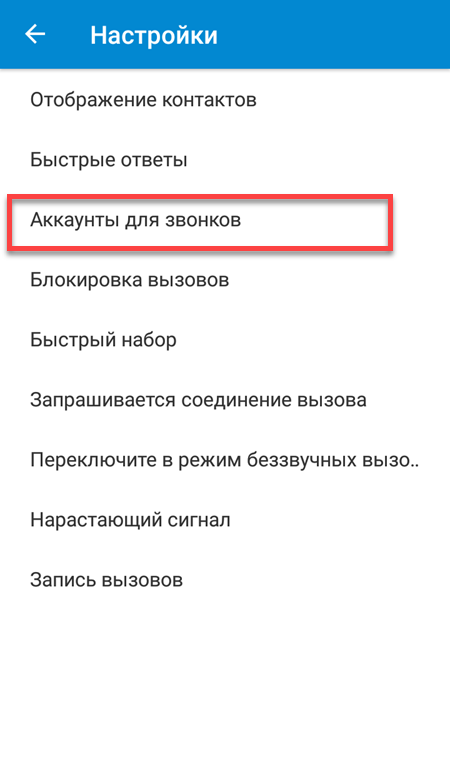
Шаг 4. Если вы используете смартфон с несколькими SIM-картами, то выберите из списка ту, на которую хотите поставить переадресацию.

Шаг 5. В открывшемся меню нажмите «Переадресация вызовов», а затем выберите пункт «Переадресация аудиовызова».

Шаг 6. Появится меню с доступными параметрами. Выберите нужный вариант переадресации (например, если нет ответа).

Шаг 7. В появившемся окне введите номер, на который нужно перенаправлять звонки и нажмите «Включить».

Шаг 8. Если вы хотите отключить переадресацию, то выберите нужный вариант, а затем в появившемся окне нажмите на кнопку «Выключить».
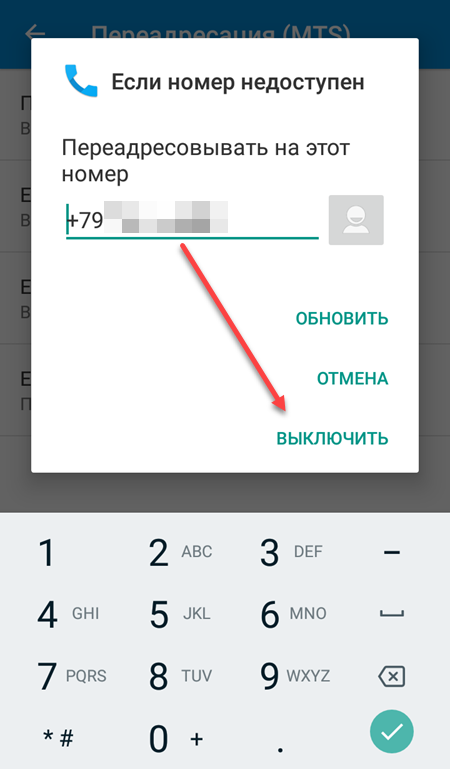
Теперь вы знаете, как настраивается переадресация на Андроид. После описанных выше действий все входящие звонки будут перенаправляться на указанный телефон. При необходимости вы в любое время можете отключить переадресацию или указать новый номер.
Читайте также
Инструкция по включению переадресации вызова на телефонах с Андроид, подробно и четко для телефонов марки Xiaomi, Samsung, Huawei и других. Бонусом в статье вы найдете видео с наглядной настройкой переадресации по нашей инструкции.
Содержание:
Иногда нужно настроить переадресацию входящего звонка на другой номер телефона, чтобы не пропустить что-то важное. Задача предельна простая и совершенно несложная в реализации, особенно если действовать по нашей инструкции, читай и действуй!

Что такое переадресация звонка
Переадресация звонка — это простое перенаправление его на другой номер. То есть человек звонит на ваш номер, а попадает на другой в автоматическом режиме.
Доступные опции переадресации звонков
Андроид уже обладает встроенными возможностями для настройки переадресации вызова и предоставляет нам 4 условия переадресации:
- Осуществлять переадресацию всегда.
- Переадресовывать звонок только когда номер занят.
- Осуществлять переадресацию если вы не берете трубку.
- Переадресовывать звонок если телефон не доступен.
Каким из вариантов воспользоваться – решать вам.
Смотри наши инструкции по настройке девасов в ютуб!
Включаем переадресацию на телефоне Xiaomi с Андроид
Сама же настройка переадресации проста до безобразия, например на телефоне ксяоми достаточно просто выполнить следующие действия:
- Нажимаем на телефонную трубку и попадаем в меню звонков;
- Тапаем по 3м точкам в правом верхнем углу экрана;
- В появившимся меню выбираем пункт настройки;
- На следующей вкладке находим пукт Аккаунты для звонков и жмем на него;
- Далее ищем пункт Переадресация и заходим в него;
- В появившейся вкладке вы можете выбрать нужный вам тип переадресации, тапнуть по нему, ввести номер телефона, на который будет осуществляться переадресация звонка и нажать кнопку включить.
- Всё, миссия выполнена.
Если же у вас телефон марки самсунг или любой другой – то последовательность действий от этого не меняется, немного меняются только пункты меню, которые нужно выбирать.
Настраиваем переадресацию на телефоне Самсунг
Для того чтобы включить переадресацию на телефоне марки SAMSUNG с Андроид на борту — нужно проделать всего 7 шагов:
- Тапаем на иконку <Телефон>;
- В правом верхнем углу тапаем на 3 точки;
- Заходим в <Настройки>;
- На следующей вкладке переходим в раздел <Дополнительно>;
- Затем тапаем на <Переадресация вызова>;
- Далее жмем пункт <Голосовой вызов>;
- Выбираем нужный пункт, вводим номер телефона и жмем <ОК>.
Подключаем переадресацию звонков на HUAWEI
Для настройки переадресации вызова на телефоне Хуавей с операционной системой андроид нужно выполнить всего 6 шагов:
- Тапаем на иконку <Телефон>;
- В правом верхнем углу тапаем на 3 точки>;
- Заходим в <Настройки>;
- Затем тапаем на <Переадресация вызова>;
- Выбираем нужный пункт, вводим номер телефона и жмем <ОК>.
Выводы
Думаю, что главный смысл настройки переадресации звонков вы уловили. Главное что нужно знать — любой телефон с андроид обладает функцией переадресации вызовов, отличаются лишь название пунктов меню по которым нужно пройти для точечной настройки данной функции.
Перейти к содержанию
На чтение 2 мин. Просмотров 109 Опубликовано 19.04.2021
Могут быть ситуации, когда вы не всегда доступны для приема важных звонков. Чтобы не пропустить срочные звонки, вы можете активировать переадресацию звонков в своем устройстве Samsung. Эта функция обычно готова для настройки пользователем, поэтому все, что вам нужно сделать, это настроить некоторые параметры. Если у вас возникнут проблемы с настройкой, обратитесь за помощью к оператору сети.
Содержание
- Действия по активации переадресации вызовов на устройстве Samsung
- Предлагаемые материалы для чтения:
- Получите помощь от нас
Действия по активации переадресации вызовов на устройстве Samsung
Необходимое время: 1 минута.
Необходимо выполнить ряд шагов. сделайте это, прежде чем вы сможете начать использовать переадресацию звонков. Приведенные ниже шаги относятся к Galaxy Note10, но они должны дать общее представление о том, как эта процедура выполняется на устройствах Samsung.
- Откройте приложение “Телефон”.
Найдите приложение “Телефон” на главном экране или в панели приложений.

- Открыть дополнительные параметры.
Коснитесь 3 точки в правом верхнем углу.

- Нажмите “Настройки”.
Выберите третий вариант, Настройки .

- Нажмите “Дополнительные услуги”.
Найдите Дополнительные услуги в нижней части.

- Нажмите “Переадресация вызовов”.
Выберите Переадресация звонков .

- Коснитесь ОК.
В зависимости от вашего оператора сотовой сети может отображаться запрос. Просто нажмите ОК . Если вы не получаете это сообщение, просто переходите к следующему шагу.

- Выберите Голосовой вызов.
Если вы планируете только переадресацию вызовов, нажмите Голосовой вызов. В противном случае выберите Видеозвонок . Если вы не получаете это приглашение, просто проигнорируйте этот шаг.

- Выберите, как и когда вы хотите, чтобы ваши звонки переадресовывались.
Выберите, как и когда вы хотите, чтобы ваши звонки переадресовывались.

- Введите номер телефона.
Укажите номер, на который вы хотите переадресовывать звонки.

- Нажмите “Включить”.
Нажатие Включить должно активировать переадресацию вызовов на вашем текущем устройстве Samsung.

Иногда функция переадресации вызовов может быть настроена по-разному в зависимости от настроек оператора сети. Если после выполнения описанных выше действий вы получите сообщение об ошибке, обратитесь за помощью к своему оператору связи..
Предлагаемые материалы для чтения:
- Как активировать ожидание вызова в Samsung (Android 10)
- Как заблокировать неизвестные номера в Samsung (Android 10)
- Как скопировать файлы на SD-карту в Samsung Galaxy (Android 10)
- Как сделать Установите личную мелодию звонка для контакта в Samsung
Получите помощь от нас
Возникли проблемы с телефоном? Не стесняйтесь обращаться к нам, используя эту форму. Мы постараемся помочь. Мы также создаем видеоролики для тех, кто хочет следовать наглядным инструкциям. Посетите наш канал YouTube TheDroidGuy для устранения неполадок.
Переадресация звонков используется для перенаправления входящих звонков на ваш Samsung Galaxy A71 вне зависимости от того, заняты вы или уезжаете в отпуск. Перевод может быть осуществлен с мобильного телефона Android на другой мобильный телефон или на городской номер. В этой статье мы покажем вам, как активировать переадресацию звонков с вашего Samsung Galaxy A71. Наконец, мы подробно рассмотрим способ его удаления.
На вашем Samsung Galaxy A71 уже выполняется переадресация звонков, и вы на это не обращали внимания. Фактически, когда вы разговариваете по телефону или не отвечаете, люди будут возвращены к вашему автоответчику. Это переадресация звонка. Вы можете активировать переадресацию вызова при определенных условиях, эти переводы устанавливаются по умолчанию в вашей голосовой почте:
- Всегда активировать переадресацию звонков
- Перевод, если занят: когда вы уже в сети
- Перевод, если нет ответа: если не отвечаешь
- Переадресация звонков, если недоступен
Учебник по настройке переадресации звонков на Android
- Перейдите в приложение «Телефон» на своем Samsung Galaxy A71.
- Нажмите на меню вверху справа или на 3 маленькие точки
- Затем выберите «Настройки звонка» или «Настройки звонка».
- Найдите и найдите в меню переадресации звонков
- Нажмите Всегда пересылать
- Введите номер, на который вы хотите перевести звонки
- вы можете выбрать значок контакта, чтобы переадресовать вызов абоненту из адресной книги
- Нажмите Активировать
Активация переадресации звонков от телефонного оператора
В зависимости от операторов вы сможете настроить переадресацию вызовов напрямую с помощью ярлыков на клавиатуре вашего приложения «Телефон».
Приложения для перевода звонков на Samsung Galaxy A71
На практике есть такие приложения, как Легкая переадресация звонков , позволяющий активировать переадресацию звонков с android. Это приложение позволяет настроить переадресацию вызовов для каждой SIM-карты, если у вас есть две SIM-карты. Это приложение работает не всегда, это будет зависеть от вашего оператора.
Как отключить переадресацию звонков на Samsung Galaxy A71?
Вам больше не нужна активированная ранее переадресация звонков, вы можете удалить ее, следуя следующему руководству:
- Перейдите в приложение «Телефон» на своем Samsung Galaxy A71.
- Нажмите на меню вверху справа или на 3 маленькие точки
- Затем выберите Настройки звонка или Настройки звонка.
- Найдите и найдите в меню переадресации звонков
- Нажмите Всегда пересылать
- Введите номер, на который вы хотите переводить звонки
- вы можете щелкнуть значок контакта, чтобы переадресовать вызов абоненту из адресной книги
- Нажмите Отключить
Если вам нужны другие учебные материалы по вашему Samsung Galaxy A71, вы можете взглянуть на другие статьи в категории: Samsung Galaxy A71.
Содержание
- Переадресация вызовов
- Типы переадресаций в телефоне
- 2 способ. Отключение через личный аккаунт на сайте
- Почему Fly
- Виды переадресации
- Преимущества и недостатки данной функции
- Как отключить переадресацию на лайф?
- Как убрать значок переадресации на айфоне?
- Отключение переадресации в зависимости от оператора
- Билайн
- МТС
- Мегафон
- Что такое включена условная переадресация вызова?
- Что такое переадресация звонков?
- 5 способ. Личный визит в салон связи
- Когда необходима услуга?
- Разряженная батарея
- Первая линия занята
- Недостаточное сетевое покрытие (нет сети)
- Нет ответа
- Замена телефонного номера
- Зачем нужна переадресация звонков?
- Как настроить переадресацию на андроид 10?
- Дополнительные параметры
- Как работает переадресация с МТС?
- Практическое применение услуги
- В каких ещё случаях стоит использовать?
- Подключение и настройка переадресации на МТС
- Если телефон выключен или не в сети
- Если телефон занят
- Другие способы настроить переадресацию для МТС
- 4 способ. Звонок оператору
- Как сделать переадресацию на теле 2?
- При использовании стороннего софта
- Задача
- Окружение
- Условия
- Как настроить переадресацию Android
- Переадресация в настройках смартфона
- Настройка переадресации SIM
- Что это условная переадресация на телефоне?
- Как убрать переадресацию а1?
- Пошаговая инструкция: как отключить переадресацию на Самсунге
- Преимущества сервиса
- Преимущества для бизнеса
- Преимущества и недостатки переадресации
- Переадресация с помощью оператора
- Что такое переадресация вызова при отсутствии доступа?
- Как поставить переадресацию на Билайн в Казахстане?
- Как подключить условную переадресацию вызова?
- Варианты
- Безусловная
- Условная
- Как включить переадресацию на другой номер
- Почему включается переадресация?
- Способы установки функции переадресации
- Выполнение переадресации через настройки Android
- Переадресация, устанавливаемая с помощью приложений
- Как произвести блокировку номера на Meizu
Переадресация вызовов
Настроить переадресацию звонков в Samsung
Переадресация звонков — это процесс, с помощью которого ваш смартфон будет переадресовывать входящий звонок с вашего устройства на Samsung A5 или с него на любое другое устройство.
Это очень полезно, если вы, например, собираетесь в отпуск с семьей и не хотите носить с собой все свои телефоны.
В этом случае на каждом из них нужно настроить переадресацию звонков на тот телефон, который будет с вами.
Если ваш отпуск будет проходить за пределами страны, стоит подумать об услугах роуминга.
Поэтому, прежде чем думать о том, хотите ли вы взять с собой хотя бы один телефон или полностью посвятить себя отпуску, проверьте тарифы на международные звонки.
Кроме того, переадресация звонков полезна, если вы хотите перенаправить все звонки в офис, находясь вне дома.
Таким образом, вы можете перезвонить людям, с которыми вам нужно связаться, и они позвонят секретарю или автоответчику.
Настройки переадресации на смартфоне Samsung устанавливаются с помощью самой операционной системы Android, с использованием настроек, предоставленных поставщиком мобильных телефонов, или с помощью стороннего приложения.
Типы переадресаций в телефоне
Прежде чем включать эту опцию, вы должны понимать, что могут быть разные типы редиректов. То есть его можно настроить под разные виды деятельности. Есть несколько состояний:
- Переадресация звонков постоянная (всегда). Какой бы абонент ни звонил на ваш номер, все звонки будут автоматически перенаправлены на другой телефон;
- Если занят. Если вы получили звонок и в это время общаетесь с другим участником, входящий будет автоматически перенаправлен на другой номер. Эта опция используется во многих бизнес-организациях для получения массовых звонков от большого количества пользователей;
- Если нет ответа. Например, вам позвонили и вы не ответили на звонок в течение 15 секунд. По истечении времени произойдет перенаправление на другой номер;
- Если «недоступно». Опять же, как и в предыдущей версии, входящий звонок переадресовывается на другой номер, если исходный телефон выключен или был недоступен. Это действительно удобно, когда один смартфон не работает, но можно использовать другой, и все звонки будут идти туда.
2 способ. Отключение через личный аккаунт на сайте
Как показывает практика, при отмене переадресации звонков в МТС команда для всех типов не всегда срабатывает, и оператор очень неохотно отключает платные услуги.
Поэтому более надежный способ — отключить в личном разделе. Для этого выполните следующие действия:
- зарегистрироваться на сайте оператора;
- получить доступ к своему личному профилю;
- перейти в раздел настроек;
- в панели меню управления сервисом есть пункт «Все подключено»;
- нажмите на нее, появится полный список;
- рядом с каждой линией стоит красный крестик;
- чтобы отключить опцию, вам нужно нажать на нее, а затем подтвердить свои действия.
С помощью этого метода вы можете отключить переадресацию звонков в МТС и отменить все виды переадресации звонков, как с мобильного устройства, так и через Интернет.
Почему Fly
С 2003 года Fly производит недорогие и качественные гаджеты, отвечающие всем текущим потребностям пользователей. Отличное качество изображения на дисплее, мощный процессор, большая батарея, камеры, с помощью которых можно делать самые лучшие фотографии — все это пользователь найдет в каждом смартфоне Fly.
Одним из лучших смартфонов британской марки последних месяцев по праву можно считать Fly Cirrus 9. В этой модели инженеры Fly реализовали все современные тенденции мобильных технологий. Большой 5,5-дюймовый экран HD IPS отображает естественные и насыщенные цвета. Четырехъядерный процессор с частотой 1,25 ГГц, от запуска приложения до загрузки и воспроизведения больших видеороликов, сразу же позаботится о любой задаче.
За стабильную автономную работу днем при различных нагрузках отвечает емкий аккумулятор в 2800mAh. Вы не останетесь в самый неподходящий момент с пустым смартфоном в руках, даже если на несколько часов активируете модуль LTE 4G.
Если вас заинтересовала данная модель, вы можете купить ее, не отходя от монитора, в фирменном интернет-магазине Fly .
Теперь вы знаете не только, как настроить переадресацию звонков на номер, но и на каком смартфоне это можно сделать. Выбирайте наиболее удобный для вас способ, а нам остается только пожелать, чтобы вы всегда были на связи.
Многих пользователей интересует, как настроить переадресацию звонков на Android. Эта функция требуется людям с более чем одним мобильным устройством. Если пользователь не может ответить на один номер, звонки могут быть перенаправлены на другой.
Предоставить вариант очень просто. Прежде чем пытаться выполнить процедуру на телефоне, узнайте у оператора мобильной связи, поддерживает ли он эту функцию. Если услуга поддерживается, вы можете приступить к ее активации:
- Посетите раздел «Настройки» в ваших контактах. Они расположены в правом верхнем углу в виде трех точек.
- Если вы переполнены устройством с поддержкой 2-х SIM-карт, то нажмите на пункт «Учетная запись для звонков». Выберите ту, которая вам нужна. Если нет поддержки 2-х карт, название раздела — «Испытания».
- Здесь в разделе «Переадресация звонков» нажмите «Голос». Здесь будут представлены категории опций, из которых вам нужно выбрать ту, которая вам нужна. Перейдите в нужный вид и введите номер, на который будут перенаправляться звонки. Не забудьте активировать .
Это простая процедура, которую можно легко активировать на большинстве гаджетов.
Виды переадресации
В настройках гаджета есть несколько типов переадресации звонков:
- Всегда: по возможности перенаправлять.
- Пользователь занят — это происходит во время разговора с другим пользователем.
- Если нет ответа, переадресация производится, если владелец не отвечает на звонок в течение 20 секунд.
- В случае недоступности абонента (когда устройство выключено или находится вне зоны действия).
При нажатии на одну из представленных категорий будут отображены настройки. Введите здесь необходимые данные.
Важно! Некоторые краудсети могут блокировать тот или иной вид пересылки. В этом случае абонент получит соответствующее уведомление.
В случае сбоя необходимо выбрать вариант «перенаправить все». Это самая важная категория и рекомендуется для установки.
Преимущества и недостатки данной функции
К преимуществам переадресации звонков можно отнести:
- Невозможно использовать SIM-карту в постоянно активном режиме.
- Скрыть второй мобильный номер, т.к в процессе переадресации абонент не видит номер, на который переадресовываются звонки.
- Важный звонок не останется без ответа.
Однако есть и недостатки:
- опция работает только при входящих звонках. SMS останется непрочитанным;
- услуга платная. Его стоимость рассчитывается исходя из тарифов оператора.
Как отключить переадресацию на лайф?
Для отмены всех видов переадресации звонков наберите ## 002 # и нажмите кнопку звонка, где: + 380хххххххххх — ваш новый номер «Легкого роуминга». Для отмены переадресации звонков наберите на телефоне другого оператора следующую комбинацию: ## 002#.
Как убрать значок переадресации на айфоне?
Как включить / отключить переадресацию звонков на iPhone? Вы можете отключить его таким же образом, просто переместив ползунок в положение «Выкл.».
Отключение переадресации в зависимости от оператора
Подключали опцию через оператора? Так что деактивация условной пересылки происходит через него. Для деактивации проще всего использовать USSD-запрос, введя соответствующий код.
Билайн
Список команд для Билайн:
- ## 21 # — отключить все редиректы.
- ## 67 # — отменить перенаправление при ответе сети «Занято».
- ## 61 # — отключение переадресации звонков при отсутствии ответа от абонента.
- ## 62 # — отменить редирект при выходе из зоны входа.
МТС
Команды для МТС:
- ## 67 # — отменить переадресацию, если телефон занят.
- ## 61 # — когда абонент не получил звонок.
- ## 62 # — если телефон не подключен к сети оператора.
- ## 21 # — отключение всех режимов переадресации звонков.
Как нарезать музыку на телефоне Самсунг
Мегафон
Список команд для Мегафона:
- ## 002 # — отключить безусловную переадресацию звонков.
- ## 004 # — отключить условную переадресацию звонков.
Что такое включена условная переадресация вызова?
Есть еще один полезный термин, а именно, включена условная переадресация звонков — это означает, что перевод на другой номер происходит при определенных условиях… Переадресация звонка при недоступности работает, если номер занят, звонок переводится на следующий в очередь.
Что такое переадресация звонков?
Что значит переадресация звонков? Эта услуга позволяет всегда оставаться на связи, перенаправляя исходящие звонки. Услуга полностью автоматизирована, и оператор мобильной связи несет полную ответственность за ее работу.
Воспользоваться услугой может любой абонент с двумя и более SIM-картами. Кроме того, SIM-карты могут принадлежать разным ТВ-системам или даже другим абонентам (в случае корпоративных тарифов).
Есть два типа услуги: безусловная и условная переадресация звонков. В первом случае все без исключения звонки будут перенаправлены на другой номер.
В случае условной переадресации звонков абонент может самостоятельно устанавливать параметры, на основании которых происходит переадресация звонков. Согласно правилам сервиса, опцию можно использовать в таких случаях:
- Как переадресовать звонок МТС на другой номер?
- Пользователь недоступен и не в сети.
- Абонент общается по первой линии и не может принять звонок.
- Абонент не отвечает на звонок определенное время (интервал времени, по истечении которого вызывающий абонент будет перенаправлен, можно установить самостоятельно).
5 способ. Личный визит в салон связи
Самый надежный, но не самый простой способ отказаться от услуги — лично обратиться в ближайшее почтовое отделение. Сотрудники МТС прекрасно знают, как отключить безусловную переадресацию звонков, поэтому быстро выполнят ваш запрос.
Вариант, о котором мы говорили в этой статье, родился в эпоху однозначных сотовых телефонов, когда у деловых людей было несколько телефонов и они должны были быть в центре событий. Несмотря на то, что сейчас на рынке представлены смартфоны с двумя и даже тремя SIM-картами, актуальность опции не уменьшилась, ведь если гаджет загружен, неважно, сколько SIM-карт в нем установлено.
Тем, кому по каким-либо причинам это больше не нужно, МТС предлагает несколько способов отключить условную переадресацию звонков и отменить другие услуги, не актуальные для абонента. Выберите лучший вариант и следуйте простым инструкциям.
Когда необходима услуга?

Примечание! Безусловный тип услуги в большинстве случаев будет полезен в состоянии международного роуминга или при блокировке основного номера.
Включение условной переадресации вызовов может потребоваться в следующих случаях:
Разряженная батарея
Даже самый ответственный абонент может оказаться в ситуации, когда звонок должен исходить от важного человека, а плата за телефон равна нулю. Включение функции позволит вам принимать вызов на другое сотое устройство. Также это может быть второй мобильный телефон, телефон друга или рабочее устройство.
Первая линия занята
Когда абонент уже говорит по первой линии, вызывающий будет перенаправлен на доступный номер. Эта функция будет очень удобна в среде рабочего процесса. Например, если у менеджера важный разговор, звонивший ему будет перенаправлен на телефон доверенного сотрудника, по которому он сможет решить свою проблему.
Недостаточное сетевое покрытие (нет сети)

Сегодня мобильное покрытие съедает даже в самых отдаленных уголках России. Однако даже сейчас на карте российских телевизионных систем можно найти пустые места. Места с недостаточным покрытием можно назвать удаленными регионами страны, некоторыми северными направлениями Российской Федерации.
Однако вам не нужно выходить на край географии, чтобы быть вне досягаемости. Связь может быть прервана в метро, во время авиаперелетов или в подземных переходах. В таких случаях вызывающий абонент также будет перенаправлен на другую доступную телефонную линию.
Нет ответа
Если на входящий вызов не удается ответить через определенное время (по стандартам многих телевизионных систем, через 30 секунд), вызывающий абонент перенаправляется на бесплатную телефонную линию.
- Как включить / отключить переадресацию звонков на телефонах Honor и Huawei
Замена телефонного номера
Когда вы меняете SIM-карту, номер телефона или переключаетесь на другого оператора мобильной связи с опцией переадресации звонков, вы можете не беспокоиться о пропаже звонков. В этом случае все входящие звонки будут перенаправляться на новый номер абонента.
Зачем нужна переадресация звонков?
Распространенная ситуация, когда требуется использование переадресации звонков, — это недоступность мобильного устройства. Телефон может выйти из строя или выйти из строя. Обычно вызывающий абонент слышит автоматическое сообщение с просьбой перезвонить позже. Если владелец телефона устанавливает переадресацию на другой номер, звонок автоматически переадресовывается на дополнительный стационарный или мобильный телефон.
Второй способ использовать переадресацию звонков — сменить номер сотового оператора. Если в адресной книге тысячи номеров, будет проблематично отправить каждому абоненту сообщение об изменении номера. Использовать переадресацию звонков намного проще, поэтому звонящие будут автоматически перенаправлены на новый номер телефона.
Третий вариант использования переадресации вызовов — отсутствие ответа. Например, если телефон забыли дома или на работе, звонок будет переведен на другое мобильное устройство через указанное время. Рекомендуем заранее настроить переадресацию звонков, чтобы звонящие переадресовывались на другой номер через 20-30 секунд после звонка.
Как настроить переадресацию на андроид 10?
Действия по активации переадресации вызовов на устройстве Samsung
- Откройте приложение «Телефон». …
- Откройте дополнительные параметры. …
- Щелкните Настройки.
- Щелкните Дополнительные службы. …
- Щелкните Переадресация звонков.
- Щелкните ОК. …
- Выберите Голосовой вызов. …
- Выберите, как и когда вы хотите, чтобы ваши звонки были переадресованы.
Дополнительные параметры
Щелкните вкладку «Дополнительные параметры», чтобы открыть новое меню. В этом меню вы можете настроить параметры автоответчика.
Вы можете активировать ожидание вызова, просто поставив галочку в поле.
Чтобы включить автоматический повторный набор номера или шумоподавление, установите соответствующие флажки.
Также среди полезных опций вы можете включить автоматическое добавление кода страны и кода страны на экран набора номера. Затем вам просто нужно ввести последние цифры номера.
Это полезно, когда телефон часто звонит не на номера телефонной книги, а на неизвестные номера.
Как видите, существует множество настроек, которые пользователь может изменить, чтобы персонализировать вызовы на Galaxy A5.

Расширенные настройки параметров
Попробуйте их, измените параметры, настройте свои личные параметры.
Даже если вы никогда не меняете эти настройки, просто знайте, что у вас на руках настоящий мини-идентификатор вызывающего абонента, который может помочь своему владельцу в любой ситуации.
Как работает переадресация с МТС?
Переадресация звонка — это переадресация звонка на другой номер. То есть телефон, на который делается звонок, автоматически перенаправляет звонок на другой номер (стационарный или мобильный) или на голосовую почту.
Практическое применение услуги
Чем может быть полезна переадресация звонков? Все преимущества этой функции оценят владельцы различных сотовых телефонов. Вы всегда можете принимать звонки со своего рабочего номера, переадресовав их, и потеря SIM-карты больше не будет проблемой. Низкий заряд батареи?
Теперь это не будет поводом прерывать важный разговор. Подключение этой услуги — гарантия того, что вы всегда будете на связи. Номер домашнего телефона также доступен для переадресации звонков и может использоваться в качестве резервного.
В каких ещё случаях стоит использовать?
- Изменить номер
- Работа с клиентскими базами
- Использование офисной сети
Подключение и настройка переадресации на МТС
Эта функция очень популярна, так как переадресацию звонков в МТС сделать довольно просто. Как и большинство функций и опций, предоставляемых этой компанией, подключение и настройка не требует специальных навыков и обучения.
Самый простой способ — использовать личный кабинет на сайте оператора. В помощь подписчику есть подробные пошаговые инструкции. Так же возможно в личном кабинете и в МТС пересылка СМС. Кроме того, компания предлагает использовать приложение «Мой МТС», в котором также доступны функции настройки и подключения различных пакетов услуг и опций, в том числе переадресации вызовов МТС.
Также существуют специальные сетевые запросы, которые позволяют направлять звонки на указанный номер.
Чтобы установить безусловную переадресацию звонков на номер абонента, при котором все входящие звонки будут перенаправляться на другой телефонный номер, необходимо набрать с устройства * 21 * номер абонента, на который будут перенаправляться звонки#
… Для проверки активности услуги необходимо набрать запрос с телефона * # 21#
, после чего на номер будет отправлено сообщение с информацией. Если услуга больше не нужна, не стоит звонить оператору, так как вы также можете отключить переадресацию звонков в МТС с помощью специального кода — ## 21#.
Если переадресация требуется при отсутствии ответа от абонента, наберите * 61 * номер абонента#
… Подсказки * # 61 # используются для проверки активности службы и выхода из системы соответственно
а также
## 61#
… Для установки интервала активации услуги необходимо указать запрашиваемое время в коде запроса —
* 61 * номер абонента * диапазон#
… Или это может быть от 5 до 30 секунд, но должно быть кратно пяти.
Если телефон выключен или не в сети
Как включить переадресацию звонков в МТС, если телефон выключен или нет сети? Есть мобильные запросы:
- включить — * 62 * номер#;
- отключить — ## 62#;
- проверить активность — * # 62#.
Если телефон занят
В случае занятости абонента переадресация из МТС в Мегафон или любого другого оператора осуществляется с помощью запросов:
- подключение — * 67 * номер#;
- выключение — ## 67#;
- проверка статуса услуги — * # 67#.
важно отметить, что все номера, указанные для переадресации, должны быть записаны в международном формате, то есть начинаться с +7. При переадресации на городской номер необходимо также указать его в международном формате и обязательно указать код города.
Другие способы настроить переадресацию для МТС
Переадресация звонков с МТС на Билайн, Мегафон, другого оператора или на городской номер может осуществляться другими способами.
Чтобы получить подробную инструкцию по подключению и использованию на телефоне, вы можете отправить USSD-команду * 111 * 40#
… Вы также можете отправить SMS с текстом 1111
на короткий номер
2111
а также получите настройки на своем мобильном устройстве.
Также вы всегда можете обратиться к оператору или обратиться в сервисный центр МТС, где специалист подробно проинформирует вас о подключении и условиях использования услуги. Однако стоимость подключения этой функции составит 30 рублей, если абонент использует для этого контакт-центр.
Другие операторы также предоставляют аналогичные услуги. Чтобы узнать, как работает переадресация с Теле2 на МТС или от другого оператора, нужно прочитать инструкцию на их сайте.
Вы можете настроить переадресацию звонков и одновременные звонки, чтобы не пропустить ничего важного. Чтобы включить переадресацию звонков, вам необходимо настроить правила переадресации. Параметры переадресации вызовов доступны только в том случае, если ваша организация настроена на их поддержку. Если вы не уверены, какие функции Skype для бизнеса включены, обратитесь в службу технической поддержки вашей организации.
Включение переадресации звонков позволяет вам переадресовывать звонки на другие номера или контакты. Переадресация звонков особенно полезна, когда вы путешествуете и работаете удаленно, благодаря возможности переадресовывать звонки туда, где вы сейчас находитесь. Если вас нет на работе, настройте автоматическую переадресацию звонков для вашего коллеги.
Функция одновременного вызова удобна для тех, кто в пути. Когда вам звонят, звонок поступает на два номера одновременно. Вы можете настроить систему так, чтобы звонок принимался одновременно на ваше мобильное устройство и другой номер (или указанный контактный номер), если ваш номер занят или недоступен в данный момент.
4 способ. Звонок оператору
Если вы хотите отключить переадресацию звонков в МТС, но команда не сработала, предлагаем вам обратиться в службу технической поддержки оператора по единому номеру 0890 .
Специалисты устранят проблему за считанные минуты, поэтому вам просто нужно убедиться, что опция действительно отключена. Для этого просто наберите 555 и с помощью голосового меню укажите статус опции.
Как сделать переадресацию на теле 2?
Подключить переадресацию звонков можно удобным способом:
- с помощью USSD-команд: ** 21 * номер # — переадресовывать все входящие звонки, ** 62 * номер # — если вы недоступны, ** 61 * номер # — если не отвечаете;
- в автосалоне Теле2.
При использовании стороннего софта
Некоторые люди используют сторонние приложения для реализации переадресации звонков. В этом случае в этих программах происходит отключение данной функции. Вам нужно открыть настройки в приложении и отключить переадресацию звонков. Вы можете просто удалить программу, если не собираетесь использовать ее в будущем.
- про Мегафон: все виды переадресации звонков и как их установить
Задача
Отключить переадресацию звонков на другой ранее установленный телефонный номер, автоответчик и / или услугу «Вам поступил звонок».
Окружение
- мобильное устройство, поддерживающее USSD-запросы;
- веб-браузер для доступа к Интернет-помощнику с мобильного устройства или компьютера (требуется доступ в Интернет).
Условия
нет блокировки по номеру (см статью Какие бывают виды блокировки).
Как настроить переадресацию Android
Существует множество вариантов настройки, как с использованием стандартных опций Android, так и с помощью возможностей сотового оператора (может потребоваться некоторая плата), но мы рассмотрели все варианты, чтобы вы могли выбрать лучший для себя.
Переадресация в настройках смартфона
В операционной системе Android предусмотрена стандартная настройка переадресации вызовов, которую можно активировать всего за несколько кликов. Обратите внимание, что элементы меню могут незначительно отличаться в зависимости от версии ОС и модели телефона. Мы посмотрели на примере Xiaomi Mi 8 Lite. Порядок действий следующий:
На этом настройка с помощью встроенных инструментов Android завершена, но вы захотите убедиться, что все работает. Для этого позвоните на свой номер с другого телефона и посмотрите, будет ли переадресация активирована автоматически или нет. Если он не работает, скорее всего, сотовый оператор блокирует эту опцию, потому что через него нужно подключаться. (некоторые операторы не взимают плату за доставку). В этом случае переходите к следующему варианту конфигурации в нашей статье.
Настройка переадресации SIM
Каждый оператор мобильной связи предоставляет своим абонентам услугу переадресации звонков, только для большинства из них эта опция будет платной, поэтому вам нужно посмотреть, какой у вас оператор, какова стоимость и другие условия. Активировать эту услугу можно несколькими способами:
Какой бы вариант вы ни выбрали, стоимость будет такой же, и вам не нужно будет производить дополнительные настройки на вашем смартфоне. Мы описали варианты переадресации звонков для четырех основных операторов: Мегафон, МТС, Билайн, Теле2.

Что это условная переадресация на телефоне?
Есть еще один полезный термин, а именно, включена условная переадресация звонков — это означает, что перевод на другой номер происходит при определенных условиях… Переадресация звонка при недоступности работает, если номер занят, звонок переводится на следующий в очередь.
Как убрать переадресацию а1?
Помогает только USSD-запрос * 441 * 1 #, через который можно отключить переадресацию звонков.
Пошаговая инструкция: как отключить переадресацию на Самсунге
Переадресация звонков — полезная опция. Позволяет перенаправлять звонки с одного номера на другой. Вариантов его практического применения много, все зависит от специфики использования мобильных сервисов с вашей стороны.
Как убрать эту фичу в будущем? Если вы активировали его через программное обеспечение ОС Android, вам необходимо:
- Запустить системное приложение «Телефон».
- Нажмите на трехточечное меню, откроется доступ к дополнительным действиям.
- Выберите раздел «Настройки».
- Перейдите в «Дополнительно».
- Перейдите в раздел «Переадресация звонков».
- Выберите «Голосовой вызов».
- Щелкните один из активных режимов.
- Нажмите кнопку «Завершить работу».
- Сервис будет отключен.
В этом разделе вы можете включить переадресацию, при необходимости настроить ее. Кроме того, предлагается изменить номер, на который переадресовываются звонки.
Преимущества сервиса
Абонент, активно использующий переадресацию входящих вызовов, может:
- Отвечайте на 99,9% звонков. Пользователь может оперативно отвечать на входящие сообщения.
- Устраните нежелательных абонентов, переведя их на голосовую почту. В результате владелец будет знать, для какой цели он искал.
- Принимайте звонки в любую точку мира. Пользователь может настроить переадресацию на международный номер, сим-карту страны, в которой он находится, что позволит ему видеть, кто ему звонил.
- Организуйте внутреннее общение.
- Управляйте своим временем. Звонки не всегда принимаются вовремя. Услуга переадресации звонков позволяет перенаправить их коллегам, на автоответчик, а затем спокойно заниматься запланированными делами.
Преимущества для бизнеса

Преимущества сервиса оценили не только обычные пользователи, но и предприниматели. Зачем корпоративным клиентам переадресация на телефон:
- Принимать звонки на один телефон
это удобно, когда для связи с потребителями используется телефонный номер. При этом входящие сообщения внутри компании автоматически передаются свободному сотруднику.
Использование условной переадресации по возрастающей позволяет найти гарантированно бесплатного оператора связи, вызывающему гарантируется должное внимание.
Такая коммуникационная организация считается эффективной. Компания сокращает расходы, связанные с наймом секретаря, организацией рабочего места. Вызовы переключаются автоматически, что сокращает время ответа.
- Переадресация звонков в нерабочее время
Компания страдает от потери клиентов, которым требуется совет или услуги в конце рабочего дня. На сайтах часто указывается, что часы работы компании практически не ограничены, но на самом деле сотрудники, принимающие заказы, находятся в офисе только до 17-18 часов.
Если вы сохраните их дольше, вам придется повышать зарплату, что недопустимо. Более простой выход — настроить переадресацию звонков с офисного смартфона на номер дежурного сотрудника, который, как правило, справляется с небольшим объемом звонков.
- Перевод звонков на мобильный
Если бизнесом управляет один человек, например, один владелец бизнеса, вы можете настроить переадресацию с рабочего номера на мобильный телефон, когда сотрудник находится в дороге.
- Виртуальный офис
Небольшие компании, стартапы, интернет-магазины не всегда снимают офис для организации своей работы. Чтобы повысить лояльность клиентов, такие предприниматели регистрируют виртуальный офис с реальными контактами и городским телефоном. Для приема звонков на мобильный настроена переадресация.
- Горячая линия
Варианты с кодом 8-800 активно используются для технической поддержки. Заказчику проще запомнить сокращенный номер, при этом он уверен, что звонок будет бесплатным из любой точки Российской Федерации.
- Организация внутренней коммуникации
Для переадресации звонков в МТС с виртуальной станции необходимо, чтобы номер был ограничен внутри корпоративной сети и мобильного телефона сотрудника. Если внутренний настольный телефон не отвечает, звонок будет автоматически переведен на мобильный телефон.
В результате руководству и другим сотрудникам не приходится отказываться от звонка, искать альтернативные контакты в записной книжке, что повышает эффективность работы и общения.
- Голосовая почта
В ночное время, в праздничные дни звонок может быть перенаправлен на автоответчик, где будет основная информация о работе компании, возможность оставить сообщение. Голосовые сообщения автоматически перенаправляются на электронную почту в виде файла, доступного для работы на любом смартфоне.
Преимущества и недостатки переадресации
Как и у любого варианта, у переадресации звонков есть свои плюсы и минусы, поэтому перед подключением к этой услуге внимательно ознакомьтесь с ними:
Преимущества:
- Скрыть свой основной номер;
- Всегда оставайтесь на связи, если с вами не удается связаться с основным номером;
- Вы можете слушать голосовые сообщения (это отдельная опция);
- Удобная «фишка» для корпоративных сетей, где звонки принимаются постоянно.
Недостатки:
- Технология не всегда работает должным образом, поэтому в некоторых случаях они не догонят вас;
- Цена. Если вы получаете много звонков, вам придется заплатить значительную сумму денег по обычному тарифному плану, особенно если у вас высокая стоимость плана;
- Не самая быстрая настройка подключения. Например, начинающие пользователи не могут включить эту опцию самостоятельно, хотя вся процедура очень проста.
Какой бы вариант вы ни выбрали, все настройки прописываются в телефоне, как было сказано в начале статьи при работе с приложением «Телефон». Сюда входит способ с настройками Android и сторонними программами. Если весь процесс настройки проходит через оператора сотовой связи, никаких дополнительных действий с вашей стороны не требуется. Но помните, что в большинстве случаев за эту опцию взимается дополнительная плата, поэтому отключите переадресацию звонков, как только она вам не понадобится.
Переадресация с помощью оператора
Также вы можете организовать переадресацию звонков со смартфона Android, воспользовавшись услугами мобильного оператора. Сделать это можно через личный кабинет на сайте оператора или с помощью USSD-команд.
Например, мобильные операторы так называемой «большой четверки» (Билайн, Мегафон, МТС и Tele2) отвечают за пересылку следующих команд:
- Установить переадресацию для всех звонков: ** 21 * номер телефона # Подтверждение: * # 21#
- Отмена: ## 21#
- Настройка переадресации звонков в случае отсутствия ответа: ** 61 * номер телефона ** время ожидания (05, 10, 15, 20, 25 или 30 сек)#
- Проверить: * # 61#
- Отмена: ## 61#
- Настройка переадресации звонков при недоступности абонента: ** 62 * номер телефона#
- Проверить: * # 62#
- Отмена: ## 62#
- Установить переадресацию звонков, когда номер абонента занят: ** 67 * номер телефона#
- Проверить: * # 67#
- Отмена: ## 67#
- Отмена всех ранее установленных редиректов: ## 002#
Однако, если у вас другой оператор мобильной связи, команды могут быть другими. Узнать о командах USSD для вашего оператора можно на его официальном сайте.
Это полезно, если вы часто путешествуете, находитесь вне зоны входа в систему или просто не успеваете уведомить друзей и коллег об изменении номера. Перед настройкой переадресации звонков на Android убедитесь, что ваш текущий тарифный план поддерживает эту услугу. Вы можете узнать у своего оператора мобильной связи.
Что такое переадресация вызова при отсутствии доступа?
Переадресация вызова при отсутствии ответа: переадресация входящих вызовов на указанный номер телефона, если абонент нажал кнопку завершения вызова или не ответил на вызов в течение установленного им временного интервала: 5, 10, 15, 20, 25 или 30 секунд (по умолчанию система устанавливает интервал 30 секунд).
Как поставить переадресацию на Билайн в Казахстане?
Дополнительная информация
- Переадресация звонков, если телефон занят Активация ** 67 * номер телефона # …
- Переадресация звонков, если телефон выключен Активация ** 62 * номер телефона # …
- Переадресовать, если вы не ответили на звонок Активация ** 61 * номер телефона * выбранный временной интервал # …
- Удаление всех редиректов
Как подключить условную переадресацию вызова?

Безусловную переадресацию звонков для любой системы российского телевидения (Билайн, МТС, Мегафон, Велком, Йота) можно активировать, отправив USSD код * * 21 * номер телефона #. Сразу после активации данной услуги все звонки будут переадресованы на указанный номер.
Активация бесплатная. Опция не включает абонентскую плату. Стоимость одной минуты разговора будет рассчитана в соответствии с условиями, применимыми к данному номеру.
Комбинация подключения условной переадресации к телефону у каждой ТВ системы своя. Код активации услуги вы можете узнать на сайте вашего оператора связи, в личном кабинете телесистемы, позвонив на горячую линию или в ближайшем офисе вашего оператора мобильной связи.
Варианты
Есть несколько вариантов, позволяющих выбрать оптимальный в зависимости от пожеланий абонента и специфики ситуации:
Безусловная
Самый простой и распространенный вариант — когда все входящие звонки перераспределяются на заданный номер. Например, когда владелец переходит на новый номер, но не может отказаться от старого.
Условная

В отличие от безусловной переадресации звонков, условная переадресация по телефону предлагает выбор сценариев работы. Возможные варианты включают:
- Без ответа. Если владелец долго не отвечает, звонок переводится на альтернативный номер, который был предварительно определен. Максимальное время ожидания на линии можно установить самостоятельно в личном кабинете на сайте мобильного оператора, сервисной службы.
- Телефон отключен. При разрядке аккумулятора смартфон выключен владельцем, он находится вне зоны действия сети, включен авиарежим, звонки будут перенаправлены на автоответчик или на указанный номер.
- Линия занята. Если вызываемый абонент уже общается посредством голосовой связи, в то время как услуга второй линии деактивирована, когда вызов находится на удержании, вызов будет перенаправлен на резервный номер, обычно это автоответчик.
- Всё чаще. Если владелец не может ответить на звонок, звонящий будет автоматически переведен на следующий номер в очереди через определенный промежуток времени. Таким образом, звонки будут переадресованы на разные номера, которые активно используются бизнес-пользователями.
- Перевод на группу номеров. Иногда удобно перевести звонок не на один номер, а на несколько номеров. В результате на звонок ответит человек, у которого есть возможность.
- Смена номера. Не всегда необходимо сохранять номер телефона при переходе к другому оператору, при этом важно принимать звонки с использованием предыдущих координат. Активировав услугу, вы можете не бояться потерять контакт с контактами из записной книжки: все входящие контакты будут автоматически перенаправлены на новый номер.
Спектр услуг, стоимость варьируется в зависимости от оператора мобильной связи.
Как включить переадресацию на другой номер
Инструкции по включению переадресации вызовов на телефонах Android, подробные и понятные для телефонов Xiaomi, Samsung, Huawei и других брендов. В качестве бонуса в статье вы найдете видео с визуальной настройкой переадресации по нашей инструкции.
Иногда нужно настроить переадресацию входящего звонка на другой номер телефона, чтобы не пропустить что-то важное. Задача предельно простая и совершенно несложная в реализации, особенно если следовать нашим инструкциям, читать и действовать!

Почему включается переадресация?
Переадресация звонков может быть безусловной, когда все звонки переводятся на определенный номер, и условной, когда они переводятся при выполнении условия: абонент занят, недоступен или не отвечает. Переадресация звонков помогает создать виртуальный офис, получать запросы клиентов в нерабочее время или передавать их в секретариат.
Способы установки функции переадресации
Пользователи могут выбрать один из нескольких методов, наиболее оптимальный вариант для реализации переадресации звонков на их Android.
Выполнение переадресации через настройки Android
Быстрый и простой способ включить переадресацию входящих вызовов можно реализовать напрямую, используя существующие настройки на мобильном устройстве. Для этого вам потребуется выполнить ряд простых действий, а именно:
- Нажмите на пункт «Настройки», расположенный вверху экрана в виде вертикально расположенных эллипсов.
- Впоследствии в появившемся меню выберите пункт «Звонки».
- Затем вам нужно перейти в раздел «Переадресация звонков», в котором будут представлены 4 варианта.

Выбирая один из вариантов, обязательно указывайте номер, на который нужно переадресовывать звонки. Чтобы эта функция работала, после обозначения номера телефона необходимо нажать кнопку «Включить».
Переадресация, устанавливаемая с помощью приложений
Для тех, кто не хочет возиться с настройками своего мобильного устройства или по каким-то причинам часто нужно менять SIM-карту, тогда есть возможность использовать доступные приложения. Вы можете установить их, скачав прямо с Play Market. Простая переадресация звонков считается одним из лучших вариантов для приложений, разрешающих переадресацию.
Благодаря конкретному приложению можно включать и отключать функцию через виджет, который будет установлен на рабочий стол Android. Но вы можете использовать любое другое приложение по вашему выбору. В Play Market много похожих предложений. Для этого просто введите запрос «Переадресация звонков» в поле поиска».
Как произвести блокировку номера на Meizu
Зайдите в меню, выберите «Телефон» и «Набрать номер». Перейдите к стрелке в кружке и выберите пункт для добавления подписчика в «Черный список». Но чтобы исключить из него номер или если вам нужно добавить нового подписчика, следует использовать другой метод:
- откройте меню и выберите «Безопасность». Перейдите на вкладку «Блокировщик спама»;
- нажмите кнопку «Дополнительное меню» и выберите «Настройки черного списка»;
- нажмите кнопку «Добавить в черный список».
Как поставить переадресацию на самсунге галакси. Как включить переадресацию на андроиде
Содержание
- 1 Как поставить переадресацию на самсунге галакси. Как включить переадресацию на андроиде
- 1.1 Переадресация звонков на Самсунге: Все методы
- 1.2 Переадресация в Самсунг
- 1.3 Переадресация вызовов
- 1.4 Как включить переадресацию звонков на Android
- 1.5 Варианты переадресации
- 1.6 Как настроить переадресацию звонков
- 1.7 Переадресация Звонков На Самсунге: Все Методы
- 1.8 Как включить переадресацию на Samsung
- 1.9 Как работает переадресация?
- 1.10 Как сделать переадресацию на Samsung?
- 1.10.1 Программы для переадресации
- 1.11 Отключение переадресации
- 1.12 Способы переадресации на Андроиде
- 1.13 Способы установки функции переадресации
- 1.13.1 Выполнение переадресации через настройки Android
- 1.13.2 Переадресация, устанавливаемая с помощью приложений
- 1.13.3 Переадресация, выполняемая с помощью оператора
- 1.13.4 Можно ли осуществить переадресацию СМС-сообщений
- 1.13.5 Преимущества и недостатки переадресации
- 1.14 Как поставить переадресацию на самсунге галакси. Как включить переадресацию на андроиде
- 1.15 Как отключить переадресацию на Самсунг?
Переадресация звонков на Самсунге: Все методы

Как настроить переадресацию на Samsung
Телефоны Samsung позволяют пользователю в значительной степени корректировать любые настройки, которые ему могут понадобиться.
Но одна область, которая действительно может быть адаптирована к личным потребностям пользователей, – это, пожалуй, переадресация.
Это то, что производитель не может настроить универсально. Все эти параметры глубоко индивидуальны.
Содержание:
Переадресация в Самсунг

Давайте разберемся, как сделать переадресацию на примере телефона Samsung А5.
Эта модель является одним из самых настраиваемых телефонов.
Но при этом многих не очень продвинутых пользователей порадует тот факт, что телефон поставляется в рабочем состоянии прямо из коробки.
В базовом комплекте смартфон поставляется с операционной системой Android 5.1.1.
Максимально доступное обновление, которое покупатель получит дома «по воздуху» — до версии 6.0.
К сожалению, последний Android на устройстве не поддерживается, но на настройки переадресации это не влияет.
Также это никоим образом не сказывается на приложениях, которые можно установить, чтобы стороннее программное обеспечение выполняло, вместо стокового ядра, те же самые функции переадресации.
Переадресация вызовов
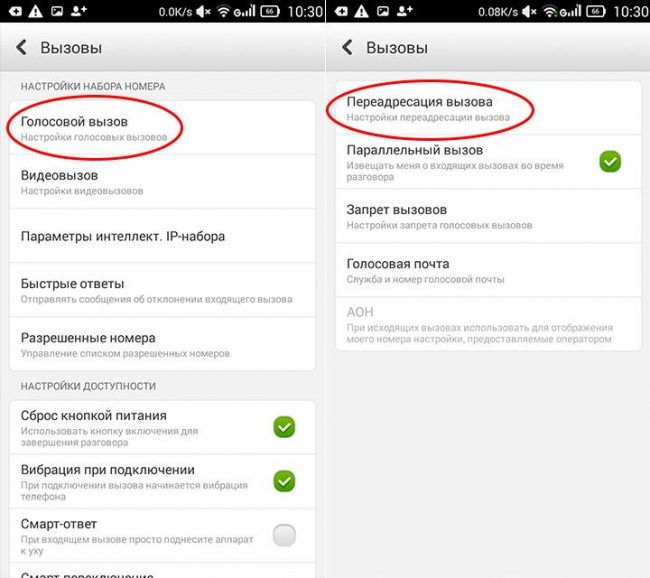
Настройка переадресации в Самсунг
Переадресация вызовов — это процесс, с помощью которого смартфон перенаправит входящий вызов на вашем устройстве на Samsung А5 или с него на любое другое устройство.
Это очень полезно, если вы отправляетесь, например, в отпуск с семьей, и не хотите брать с собой все телефоны.
В таком случае на каждом из них необходимо настроить переадресацию именно на тот телефон, который будет с вами.
В случае, если ваш отпуск будет проходить за пределами страны, стоит учитывать услуги роуминга.
Так что прежде чем задуматься о том, хотите ли вы брать с собой хотя бы один телефон или хотите полностью посвятить себя отдыху, ознакомьтесь с тарифами на международные звонки.
Либо переадресация пригодится, если вы хотите перенаправить все ваши звонки на офис, пока вы находитесь в отъезде.
Таким образом, вы можете перезванивать тем людям, с которыми вам необходимо связаться, а они будут звонить либо секретарю, либо на автоответчик.
Параметры переадресации на смартфоне Samsung устанавливаются с помощью самой операционной системы Android, с помощью настроек, которые вам предоставляет ваш сотовый провайдер, или с помощью стороннего приложения.
Как переадресовать звонки с Android, используя настройки на вашем Samsung?
Самый простой вариант установить переадресацию, это сделать следующее:
На домашнем экране необходимо нажать кнопочку Menu .
Выберите Settings (Настройки).
Далее выберите «Настройки звонков» .
Выберите «Дополнительные настройки» .
Выберите «Переадресация вызовов» , а затем «Голосовые вызовы» .
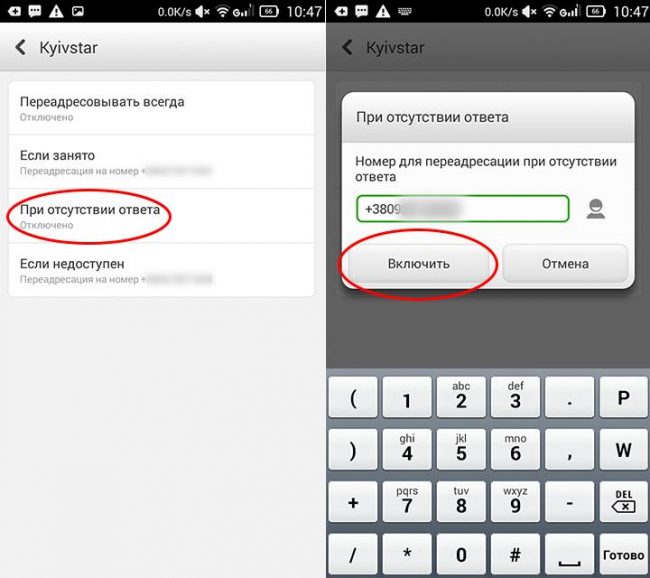
Как настроить переадресацию
Если этот параметр недоступен, необходимо использовать параметры переадресации вашего оператора.
Если же необходимое меню открылось, вы можете выбрать один из четырех вариантов переадресации:
Всегда переадресовывать: все входящие звонки направляются на указанный вами номер; ваш телефон даже не будет на них реагировать.
Этот параметр переопределяет, что все другие варианты переадресации отключаются.
Переадресовывать, если линия занята: переадресация, когда вы с кем-то уже разговариваете, и выбираете не ответить на параллельный входящий вызов.
Обычно эта опция используется, чтобы отправить вызов на голосовую почту, хотя вы можете перенаправить его на любой номер.
Переадресовывать, если смартфон не отвечает: вызовы переадресовываются, если вы решите не отвечать на телефонные звонки. Как правило, вызов будет переадресован на голосовую почту.
Переадресовывать, если абонент недоступен: вызовы переадресовываются, если смартфон выключен или находится вне зоны действия сети.
Также этот вариант будет использован, если телефон переведен в «режим самолета». Как и в двух предыдущих случаях, этот параметр, как правило, переадресовывает вызовы на голосовую почту.
Выберите интересующую вас опцию.
Введите номер, на который будут переадресовываться звонки.
Или вы можете отредактировать номер, который уже есть.
Например, вы можете ввести свой домашний номер телефона, и ваши звонки будут перенаправлены на домашний автоответчик, когда вы находитесь вне зоны доступа.
Нажмите клавишу «Обновить», чтобы подтвердить введенный номер.
На экране появится значок переадресации статус. Это будет означать, что все настройки введены верно, и функция работает.
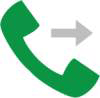
Чтобы отключить переадресацию, нажмите кнопку «Выключить», в окне, где вы ранее вводили номер, на который будут перенаправляться звонки (смотрите шаг 7 в предыдущем списке)
Также многие операторы предоставляют свои горячие клавиши для быстрой настройки этой функции.
Для того, чтобы получить перечень команд (их еще часто называют DTMF команды), перезвоните в контакт-центр вашего оператора.
Как включить переадресацию звонков на Android

Переадресация — это возможность автоматически перенаправлять входящие звонки с одного телефона на другой.
Это удобно, если вы часто путешествуете, находитесь вне зоны доступа или просто не успели оповестить друзей и коллег о смене номера. Перед тем как настроить переадресацию на Андроиде, убедитесь что ваш текущий тарифный план поддерживает данную услугу. Узнать это можно у оператора мобильной связи.
Варианты переадресации
Всего существует несколько вариантов переадресации. Поэтому при необходимости вы можете сделать так, чтобы входящие вызовы перенаправлялись только в определенных случаях. Рассмотрим все доступные варианты:
- всегда — звонки перенаправляются на новый номер постоянно, независимо от доступности линии.
- если абонент занят — звонки переадресовываются только в тех случаях, если текущая линия занята.
- если нет ответа — входящие вызовы перенаправляются только в тех случаях, если абонент не ответил на звонок.
- если номер недоступен — звонки переадресовываются только в тех случаях, если текущий номер находится вне зоны доступа.
При необходимости вы можете включить переадресацию на Андроиде таким образом, чтобы перенаправлять звонки на разные телефонные номера, в зависимости от ситуации.
Как настроить переадресацию звонков
Чтобы перенаправлять входящие вызовы с текущего телефонного номера на другой, выполните следующие действия:
Шаг 1. Запустите системное приложение «Телефон». Как правило, у него иконка в виде синей или зеленой телефонной трубки.

Шаг 2. На главной странице нажмите на значок «Показать больше» (в виде трех точек) и в появившемся списке выберите «Настройки».

Шаг 3. Откроется меню с доступными параметрами. Нажмите на строчку «Аккаунты для звонков».
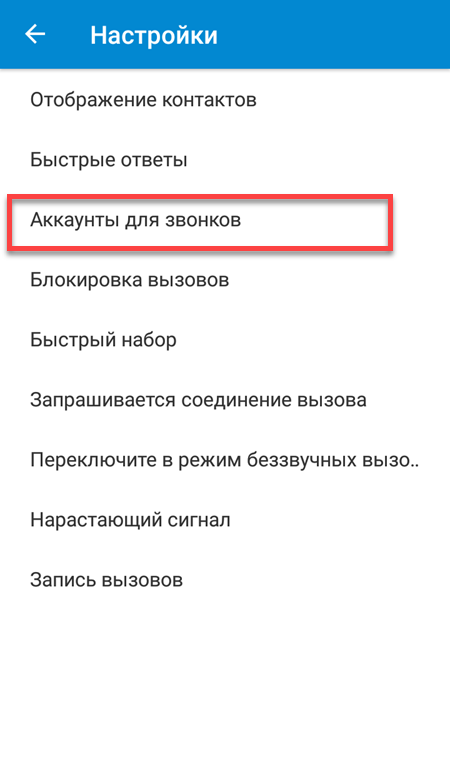
Шаг 4. Если вы используете смартфон с несколькими SIM-картами, то выберите из списка ту, на которую хотите поставить переадресацию.

Шаг 5. В открывшемся меню нажмите «Переадресация вызовов», а затем выберите пункт «Переадресация аудиовызова».

Шаг 6. Появится меню с доступными параметрами. Выберите нужный вариант переадресации (например, если нет ответа).

Шаг 7. В появившемся окне введите номер, на который нужно перенаправлять звонки и нажмите «Включить».

Шаг 8. Если вы хотите отключить переадресацию, то выберите нужный вариант, а затем в появившемся окне нажмите на кнопку «Выключить».
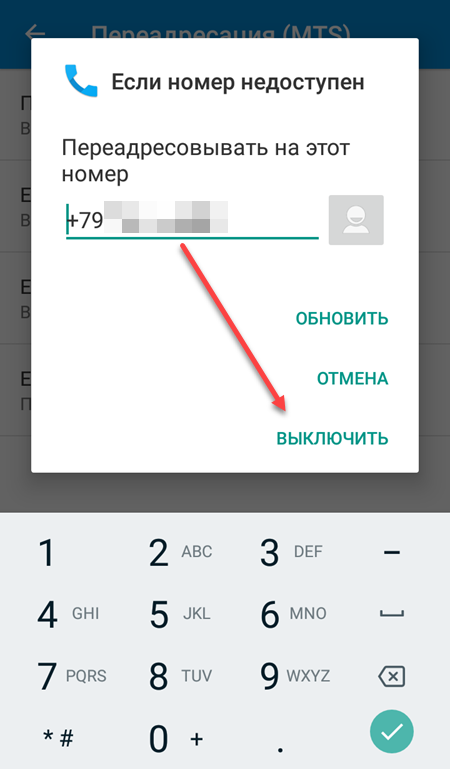
Теперь вы знаете, как настраивается переадресация на Андроид. После описанных выше действий все входящие звонки будут перенаправляться на указанный телефон. При необходимости вы в любое время можете отключить переадресацию или указать новый номер.
Переадресация Звонков На Самсунге: Все Методы
![]()
Sascha
Заместитель Администратора

Как настроить переадресацию на Samsung
Телефоны Samsung позволяют пользователю в значительной степени корректировать любые настройки, которые ему могут понадобиться.
Но одна область, которая действительно может быть адаптирована к личным потребностям пользователей, – это, пожалуй, переадресация.
Это то, что производитель не может настроить универсально. Все эти параметры глубоко индивидуальны.
Переадресация в Самсунг

Давайте разберемся, как сделать переадресацию на примере телефона Samsung А5.
Эта модель является одним из самых настраиваемых телефонов.
Но при этом многих не очень продвинутых пользователей порадует тот факт, что телефон поставляется в рабочем состоянии прямо из коробки.
В базовом комплекте смартфон поставляется с операционной системой Android 5.1.1.
Максимально доступное обновление, которое покупатель получит дома «по воздуху» — до версии 6.0.
К сожалению, последний Android на устройстве не поддерживается, но на настройки переадресации это не влияет.
Также это никоим образом не сказывается на приложениях, которые можно установить, чтобы стороннее программное обеспечение выполняло, вместо стокового ядра, те же самые функции переадресации.

Настройка переадресации в Самсунг
Переадресация вызовов — это процесс, с помощью которого смартфон перенаправит входящий вызов на вашем устройстве на Samsung А5 или с него на любое другое устройство.
Это очень полезно, если вы отправляетесь, например, в отпуск с семьей, и не хотите брать с собой все телефоны.
В таком случае на каждом из них необходимо настроить переадресацию именно на тот телефон, который будет с вами.
В случае, если ваш отпуск будет проходить за пределами страны, стоит учитывать услуги роуминга.
Так что прежде чем задуматься о том, хотите ли вы брать с собой хотя бы один телефон или хотите полностью посвятить себя отдыху, ознакомьтесь с тарифами на международные звонки.
Либо переадресация пригодится, если вы хотите перенаправить все ваши звонки на офис, пока вы находитесь в отъезде.
Таким образом, вы можете перезванивать тем людям, с которыми вам необходимо связаться, а они будут звонить либо секретарю, либо на автоответчик.
Параметры переадресации на
Samsung устанавливаются с помощью самой операционной системы Android, с помощью настроек, которые вам предоставляет ваш сотовый провайдер, или с помощью стороннего приложения.
Как переадресовать звонки с
Самый простой вариант установить переадресацию, это сделать следующее:
На домашнем экране необходимо нажать кнопочку Menu.
Выберите Settings (Настройки).
Далее выберите «Настройки звонков».
Выберите «Дополнительные настройки».
Выберите «Переадресация вызовов», а затем «Голосовые вызовы».

Как настроить переадресацию
Если этот параметр недоступен, необходимо использовать параметры переадресации вашего оператора.
Если же необходимое меню открылось, вы можете выбрать один из четырех вариантов переадресации:
Всегда переадресовывать: все входящие звонки направляются на указанный вами номер; ваш
даже не будет на них реагировать.
Этот параметр переопределяет, что все другие варианты переадресации отключаются.
Переадресовывать, если линия занята: переадресация, когда вы с кем-то уже разговариваете, и выбираете не ответить на параллельный входящий вызов.
Обычно эта опция используется, чтобы отправить вызов на голосовую почту, хотя вы можете перенаправить его на любой номер.
Переадресовывать, если смартфон не отвечает: вызовы переадресовываются, если вы решите не отвечать на телефонные звонки. Как правило, вызов будет переадресован на голосовую почту.
Переадресовывать, если абонент недоступен: вызовы переадресовываются, если смартфон выключен или находится вне зоны действия сети.
Также этот вариант будет использован, если телефон переведен в «режим самолета». Как и в двух предыдущих случаях, этот параметр, как правило, переадресовывает вызовы на голосовую почту.
Выберите интересующую вас опцию.
Введите номер, на который будут переадресовываться звонки.
Или вы можете отредактировать номер, который уже есть.
Например, вы можете ввести свой домашний номер телефона, и ваши звонки будут перенаправлены на домашний автоответчик, когда вы находитесь вне зоны доступа.
Нажмите клавишу «Обновить», чтобы подтвердить введенный номер.
На экране появится значок переадресации статус. Это будет означать, что все настройки введены верно, и функция работает.

Чтобы отключить переадресацию, нажмите кнопку «Выключить», в окне, где вы ранее вводили номер, на который будут перенаправляться звонки (смотрите шаг 7 в предыдущем списке)
Также многие операторы предоставляют свои
для быстрой настройки этой функции.
Для того, чтобы получить перечень команд (их еще часто называют DTMF команды), перезвоните в контакт-центр вашего оператора.
Как включить переадресацию на Samsung
Как включить переадресацию на Samsung? Справиться с этой задачей легко, процесс активации функции займет не больше минуты у пользователя. В нашем материале будут предоставлены соответствующие инструкции.

Как работает переадресация?
Переадресация – функция, появившаяся в смартфонах много лет назад. Она позволяет перенаправить звонок с одного номера на другой. Реализовать эту функцию можно различными способами:
- Отправлять звонки на другой номер при ответе сети «Занято».
- Активировать переадресацию при нахождении абонента вне зоны доступа.
- Перенаправлять вызовы с одной своей SIM-карты на другую. Это будет особенно актуально при использовании смартфонов с двумя симками.
- Принимать звонки с нескольких номеров на одном.
Ситуаций, при которых может потребоваться переадресация, много. Это действительно полезная функция, облегчающая использование мобильного телефона, как средства связи. Активировать ее можно на всех аппаратах Самсунг на ОС Андроид.
⚠Важно! Оператор может взимать дополнительную плату за данную услугу. Перед ее активацией ознакомьтесь с действующими условиями у компании, стоимостью этой опции.
Как сделать переадресацию на Samsung?
Как настроить функцию? Необходимо:
В настройках доступно несколько режимов:
- При отсутствии ответа от абонента.
- Если линия занята другим звонком.
- При нахождении телефона вне зоны доступа.
- Перенаправлять все поступающие вызовы.
Как настроить переадресацию на Самсунг? После активации функции можно перейти во вкладку с дополнительными параметрами. Среди доступных опций:
- Уменьшение шума.
- Ожидание вызова.
- Автодозвон.
- Автоматическое добавление кода страны и др.
Программы для переадресации
Предлагается воспользоваться различными сторонними приложениями для переадресации. Среди них:
- «Переадресация звонков».
- «Simple Call Forwarding».
- «Call Forwarding».
- «Call Divert» и т. д.

Просмотреть различные приложения от сторонних разработчиков можно в официальном магазине. Минус подобного варианта: не всегда с помощью этих программ комфортно работать с перенаправлением вызовов. Самсунги на ОС Андроид могут автоматически выгружать сторонние приложения из фона, из-за чего они не выполняют свою первоначальную функцию.
Отключение переадресации
Как в дальнейшем отключить эту функцию?
- Войдите в приложение «Телефон».
- Откройте дополнительное меню в программе.
- Перейдите в «Настройки».
- Откройте пункт «Дополнительно».
- Перейдите в «Переадресация вызова».
- Откройте раздел «Голосовой вызов».
- Выберете активный режим переадресации.
- В открывшемся окне нажмите на кнопку «Выключить».
Способы переадресации на Андроиде
Как настроить переадресацию на Андроиде, и для чего такая функция нужна следует рассмотреть более подробно.
Осуществление переадресации телефонного звонка на другой номер достаточно удобная и нужная функция. К примеру, если человек по какой-то причине не может принять звонок на одном телефоне, то установив переадресацию можно дозвониться на другой номер.
Способы установки функции переадресации
Пользователям предоставляется возможность выбрать из нескольких способов наиболее оптимальный вариант осуществления переадресации звонков на своем Андроиде.
Выполнение переадресации через настройки Android
Быстрый и простой способ включения переадресации поступающих звонков можно реализовать непосредственно с помощью, имеющихся настроек в мобильном устройстве. Для этого потребуется выполнить ряд простых действий, а именно:
- Кликнуть на пункт «Настройки», расположенные в верхней части экрана в виде вертикально расположенных троеточий.

- Далее в отобразившемся меню выбрать пункт «Вызовы».
- После нужно перейти к разделу «Переадресация вызовов», в котором будет представлено 4 варианта.

При выборе одного из вариантов следует обязательно указать номер, на который должны будут переадресовываться звонки. Чтобы эта функция работала, после обозначения телефонного номера необходимо непременно нажать кнопку «Включить».
Переадресация, устанавливаемая с помощью приложений
Для тех, кто не желает копошиться в настройках своего мобильного устройства или по каким-то причинам нужно часто делать смену симки, то можно воспользоваться доступными приложениями. Установить их можно, непосредственно скачивая с Play Market. Одним из оптимальных вариантов приложений, позволяющих выполнять переадресацию считается Simple Call Forwarding.
Благодаря обозначенному приложению можно совершать включение и отключение функции используя виджет, который будет установлен на рабочем столе Андроид. Но можно воспользоваться любым другим приложением на выбор. В Play Market представлено достаточно много подобных предложений. Для этого нужно будет просто ввести в поисковое поле запрос «Переадресация звонков».
Переадресация, выполняемая с помощью оператора
Также подключить обозначенную функцию можно обратившись к оператору мобильной связи или сделать запрос при помощи USSD-команд, если такая услуга предоставляется. С первым вариантом все просто, достаточно позвонить оператору и попросить включить услугу переадресации. Второй же вариант предусматривает осуществление простых шагов, состоящих из отображаемых команд.
- Для всех вызовов – **21* номер телефона#. Чтобы проверить, нужно нажать *#21#, а отменить услугу -##21#;
- В случае отсутствия ответа – **61* номер телефона. Для проверки требуется прописать *#61#, а сделать отмену можно обозначив команду – ##61#.
- В случае недоступности абонента – **62*. Выполнить проверку можно прописав команду *#62#, а отменить – ##62#.
- В случае, когда абонентский номер занят -**67*. Чтобы реализовать проверку потребуется отобразить команду *#67#. Сделать отмену можно отправив запрос в виде такой команды – ##67#.
Если же понадобиться произвести сброс установленных ранее переадресаций, то пользователю мобильного устройства нужно направить СМС с командой ##002#. Представленные командные запросы действительны для таких мобильных операторов, как Мегафон, МТС, Билайн и Теле-2.
Поэтому, если человек пользуется услугами другого сотового оператора, то узнать, какие команды отвечают за переадресацию можно непосредственно у консультанта или на официальном сайте оператора, предоставляющим услуги мобильной связи.
Можно ли осуществить переадресацию СМС-сообщений
Установить услугу переадресации звонков достаточно просто, но можно ли таким же образом перенаправлять СМС-сообщения. Такая задача вполне решаемая, но немного сложнее в плане выбора способов осуществления.
Все дело в том, что переадресация СМСок не может выполняться, к примеру, через оператора связи и нельзя такую функцию установить в настройках мобильного устройства. Помочь в этом деле могут специальные приложения, которые можно скачать в магазине Гугл Плей.
Наиболее простым в использовании является приложение SMS forwarder. Примечательным обозначенной программы считается:
- установка производится на бесплатной основе;
- отсутствуют докучливые рекламные блоки;
- осуществляет переадресацию СМС на указанный номер или электронную почту.

Также нужно отметить, что в Гугл Плей можно найти много подобных приложений, хотя не все они являются бесплатными.
Преимущества и недостатки переадресации
Переадресация телефонных звонков имеет ряд преимуществ и недостатков, которые непременно нужно обозначить. К примеру, к преимуществам можно отнести такой факт, что при осуществлении установки переадресации можно не только переадресовывать телефонный звонок, но и скрыть основной телефонный номер.
Что касается недостатков обозначенной функции, то их не так много, но они все же имеются. Одним из основных считается оплата стоимости звонков между номерами. То есть, человеку придется платить за звонок на телефон, на тот что выполняется звонок и стоимость выполняемого звонка на телефон, на который происходит переадресация.
Но стоит учесть, что в случае отсутствия денежных средств на балансе промежуточного мобильного устройства, то переадресация телефонного звонка будет попросту невозможна.
Как уже отмечалось, что представленные способы осуществления переадресации звонков и СМС-сообщений достаточно просты в исполнении. Единственной сложностью может стать место размещения опций настроек в зависимости от моделей Андроид. Хотя особых отличий нет поэтому, если внимательно читать подсказки, то можно легко установить и настроить на своем гаджете обозначенную функцию, а именно переадресацию входящих телефонных звонков.
Как поставить переадресацию на самсунге галакси. Как включить переадресацию на андроиде
Переадресация вызовов – это отличная возможность быть на связи даже тогда, когда основной номер телефона находится вне зоны действия или вдали от вас, а с момента появления двухсимочных смартфонов еще и перенаправляет звонки с одной сим-карты на другую давая сигнал владельцу мобильного устройства о новом (параллельном) входящем звонке. Как же включить переадресацию на Самсунге?
Инструкция
Открываем приложение “Телефон”, нажимаем на троеточие в верхнем правом углу экрана и среди вариантов контекстного меню выбираем пункт “Настройки”.
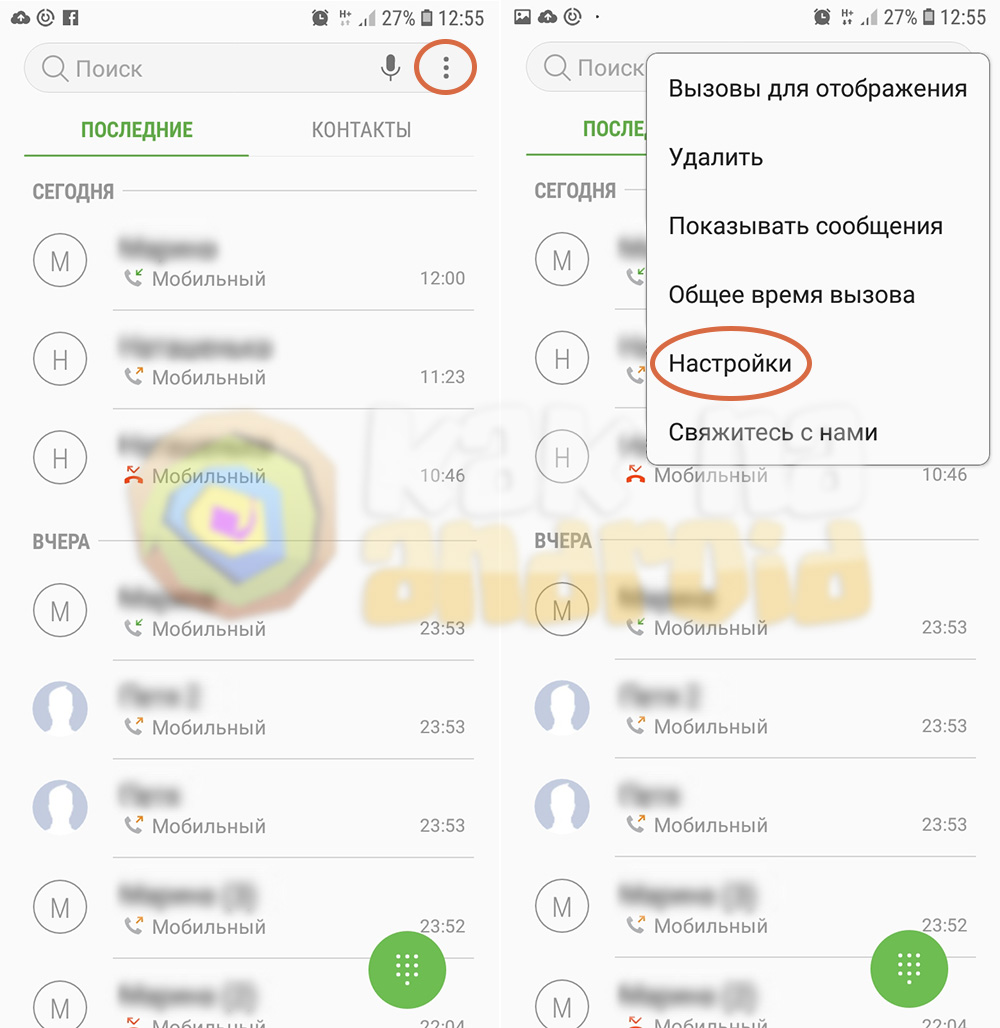
Откроется меню настройки вызовов, где переходим в раздел “Дополнительно” и нажимаем на подраздел “Переадресация вызова”.
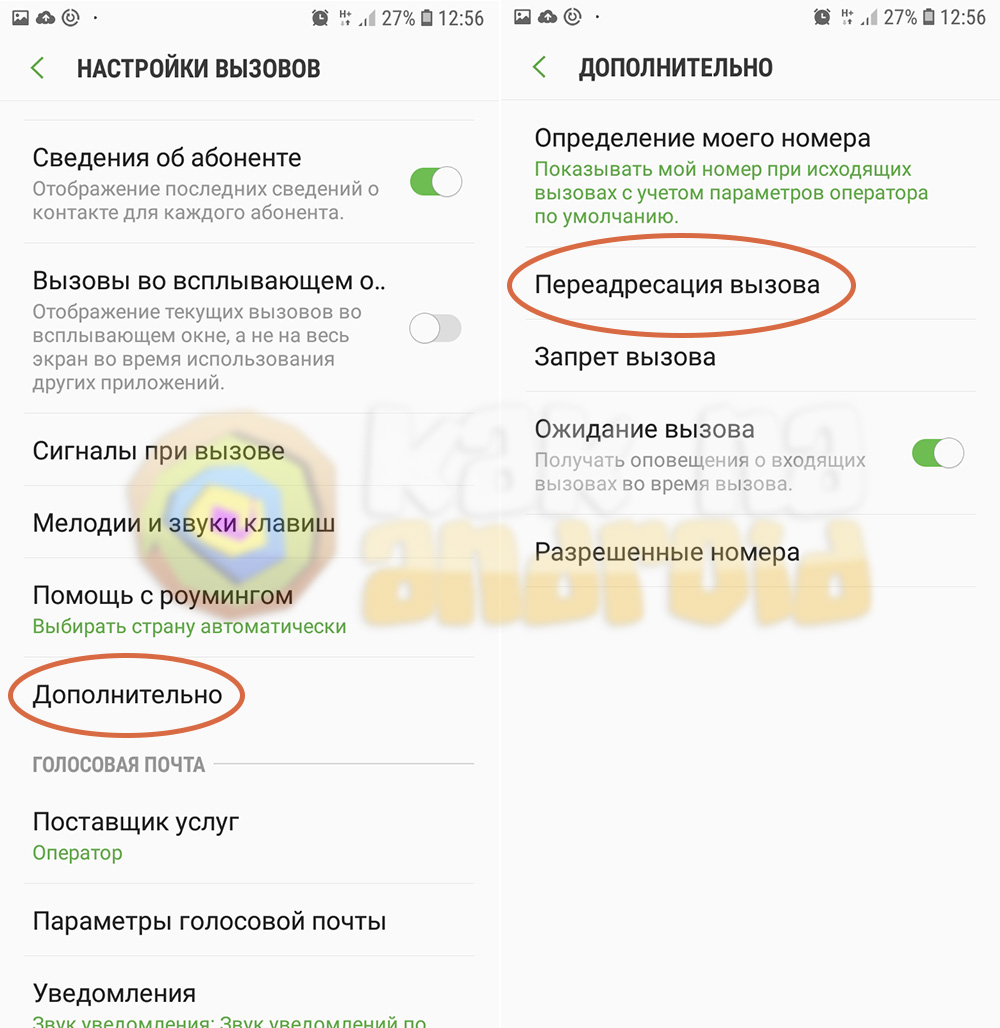
Нажав на пункт “Голосовой вызов” дожидаемся, пока система загрузит настройки мобильного оператора о данных переадресиции по каждому из отдельных пунктов.
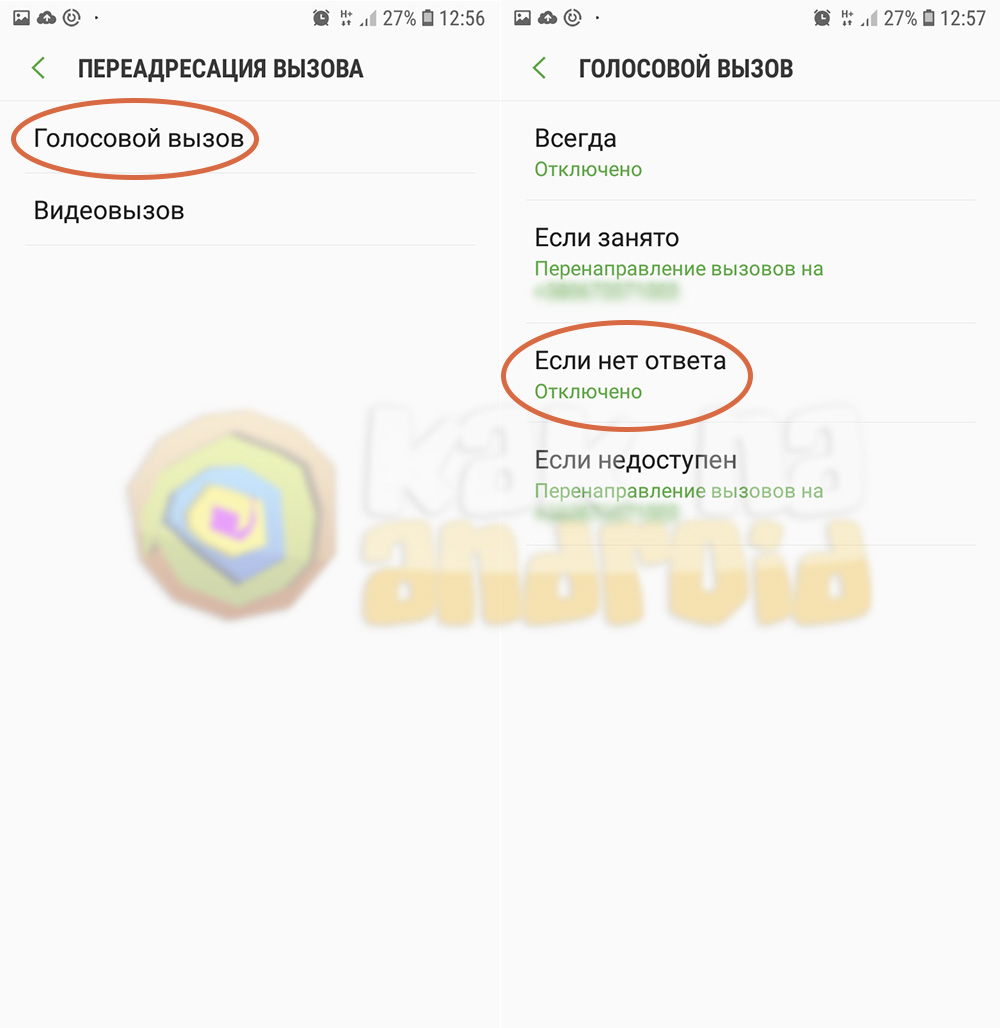
Переадресация на Samsung доступна в четырех различных режимах:
- всегда (переадресовывать все звонки приходящие на сим-карту в любом случае);
- если занято (если идет разговор по телефону) ;
- если нет ответа (когда вызов идет, но никто не “подымает трубку”);
- если недоступен (в том случае, когда телефон находится вне зоны доступа или отключен).
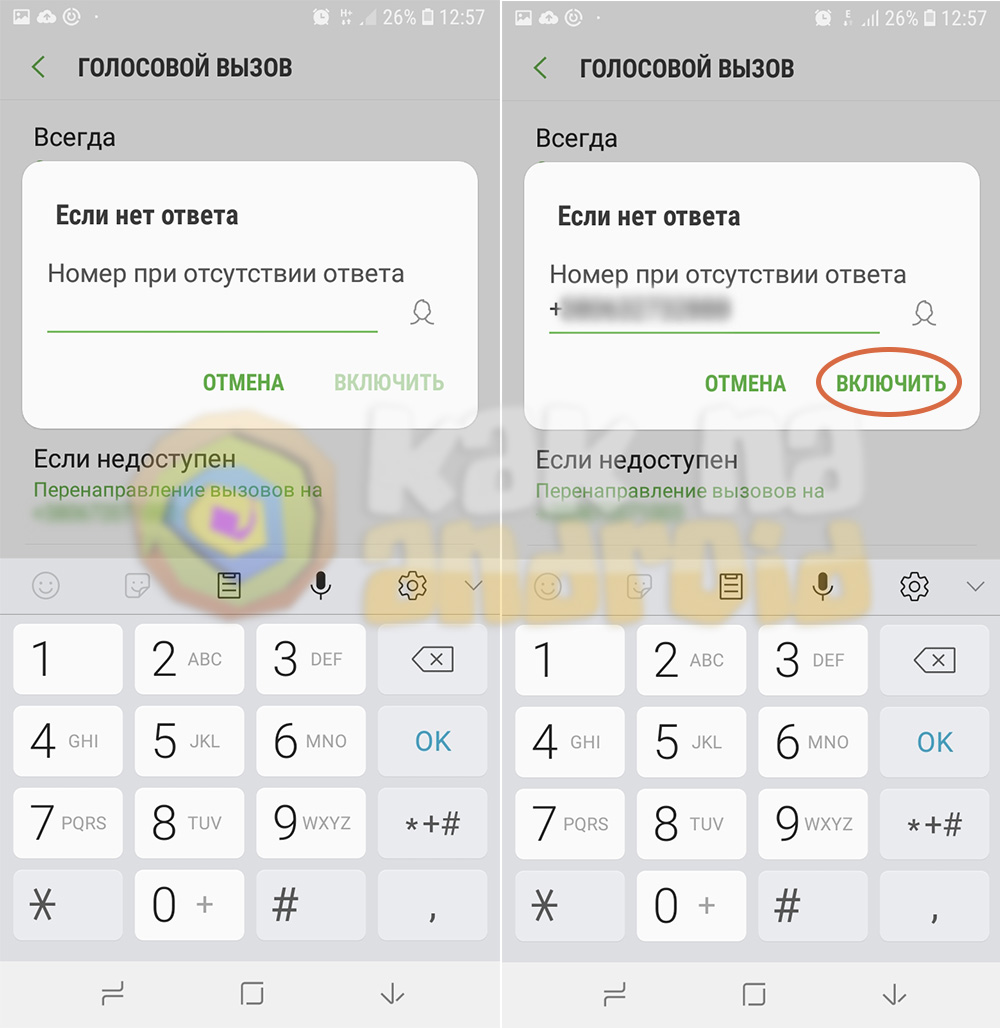
Нажимаем на один из вариантов, вводим номер переадресации и нажимаем на кнопку “Включить” (в том случае, если на данный вариант переадресации уже был назначен какой-то номер – после его изменения нажимаем на кнопку “Обновить”).
Как отключить переадресацию на Самсунг?
Для отключения переадресации заходим в настройки и открыв необходимый пункт нажимаем на кнопку “Выключить”.
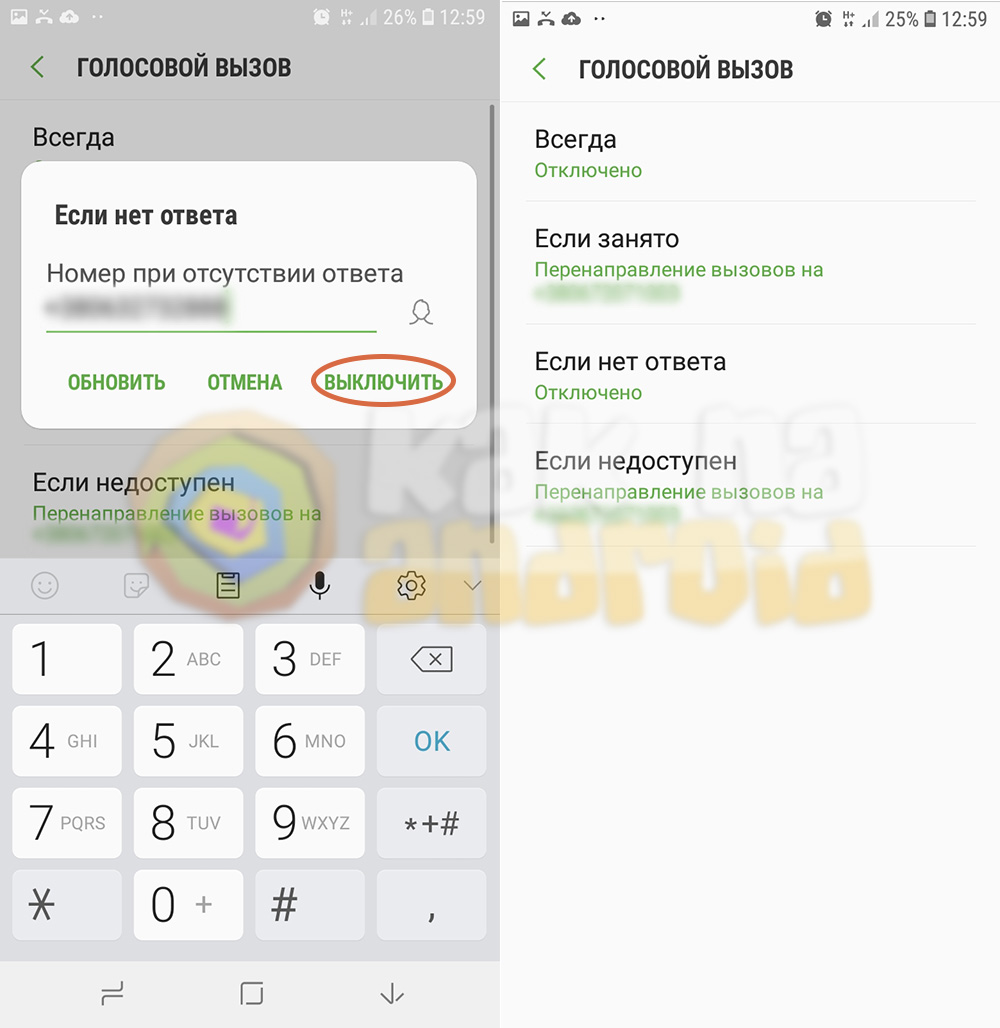
Однако стоит учесть, что некоторые мобильные операторы запрещают полностью удалять переадресацию с пунктов “Если занято” и “Если недоступен”, устанавливая на них свои сервисные номера (например, украинский оператор “Киевстар” везде ставит номер +380672071003).
В этом случае можно или установить какой-то свой второй номер или номер несуществующий ( +380 для Украины, +7 для России, +375 для Беларуси) и нажать на кнопку “Обновить”.
Важно понимать, что включив переадресацию с одного номера на другой, вам придется оплачивать исходящий вызов с номера на который вам звонят на номер, который указан в настройках переадресации. Таким образом, на симке должны быть средства или пакетные минуты необходимые для исходящего вызова.
Варианты переадресации на Андроид
Перенаправляют звонки воспользовавшись услугами оператора, настройками смартфона или сторонними приложениями.
Обратите внимание! Независимо от выбранного варианта, подключение происходит через оператора. За предоставление услуги могут списывать деньги.
С помощью оператора мобильной связи
Услуга реализована у всех крупнейших операторов России. У Tele2 она активирована по умолчанию, чтобы задействовать ее у других:
- воспользуйтесь «Мой МТС» или личным кабинетом на официальном сайте;
- у Билайн отправьте USSD-команду *110*031# или позвоните по номеру 067409031;
- абонентам МегаФон необходимо посетить личный кабинет.

После активации задают контакт, на который переводят звонки. Это происходит через универсальные USSD-запросы:
- для всех входящих — **21*#;
- когда занят — **67*#;
- если нет ответа — **61*#;
- абонент недоступен — **62*#.
Важно! Между последней * и # указывают номер в международном формате (+7), на который перенаправляют входящий вызов. Введя команду, нажмите «Позвонить».
Отключают функцию командой ##XX#, где вместо XX, тип подключенной услуги. Например, чтобы убрать перенаправление, когда абонент занят — ##67#. Деактивируют все типы запросом — ##002#.
Интересно! Существует аналогичная услуга для СМС. Метод и стоимость ее активации описаны на официальном сайте каждого оператора.
Какой бывает переадресация
Она работает в 4 режимах:
- «Перенаправлять всегда» — любой вызов поступает на другую SIM.
- «Если контакт занят» — срабатывает, когда пользователь общается с другим абонентом или отклоняет вызов.
- «Когда нет ответа» — переводит дозвон после 10-15 секунд гудков;
- «Если недоступен» — перенаправляет звонившего, когда смартфон выключен, находится в режиме самолета, пытается подключиться к сотовой вышке.

Настроить переадресацию на телефоне стоит, если пользователь хочет:
- получать звонки со второй симки на первую и наоборот;
- совместить рабочий и домашний номер (чтобы не носить два смартфона);
- отправиться в заграничную поездку и получать звонки независимо от местонахождения.
Настраиваем переадресацию на телефоне Самсунг
Для того чтобы включить переадресацию на телефоне марки SAMSUNG с Андроид на борту — нужно проделать всего 7 шагов:
- Тапаем на иконку <�Телефон>;
- В правом верхнем углу тапаем на 3 точки;
- Заходим в <�Настройки>;
- На следующей вкладке переходим в раздел <�Дополнительно>;
- Затем тапаем на <�Переадресация вызова>;
- Далее жмем пункт <�Голосовой вызов>;
- Выбираем нужный пункт, вводим номер телефона и жмем <�ОК>.
Настройки телефона
Способ, как настроить переадресацию звонков на Андроид без USSD-команд:
- Запустите приложение «Телефон».

- Нажмите «Еще».

- Выберите «Настройки».

- Тапните «Еще».

- Перейдите в «Переадресация вызова».

- Выберите тип услуги и введите контактный телефон.

Рекомендуем: Включение и настройка Окей Гугл на телефоне
В зависимости от прошивки, вкладку размещают в первом меню «Еще».
Как установить переадресацию на Андроиде с помощью приложений
В случае если простая функция переадресации вызовов вас не устраивает, вы всегда можете установить специальное приложение. Какое преимущество дает такое приложение? Это дополнительный набор функций. Некоторые предлагают устанавливать перевод вызовов на определённое время, включать функцию исходя из геолокации абонента, выдавать сначала запрос на принятие и тому подобное.
Самые популярные и проверенные программы собраны ниже.
| Наименование | Описание | Цена | Рейтинг |
| Call Blocker | Приложение позволяет отделаться от нежелательных звонков и смс. Можно задать для этого определенное время, пароль, а также вбить ключевые слова, по которым будут отсеиваться входящие сообщения. | Бесплатное | ★★★★★ |
| Call Forwarding | Есть две кнопки быстрого доступа. Не требуется подключение к интернету. Нет русского меню. Можно установить свое время длительности вызова. | Есть бесплатный и премиум варианты | ★★★★★ |
| Simple Call Forwarding | На рабочий экран можно вывести виджет с клавишами включения и отключения функции перевода звонков. | 55 руб. | ★★★★★ |
| Smart Call Forwarding | Можно делать выборочную настройку по геопозиции, времени, включенному приему сигнала Wi-Fi и уровню заряда. Не поддерживает русский язык. Нет клавиш быстрого отключения. | Есть бесплатный и премиум варианты | ★★★★★ |
Call Blocker
Если основной вашей целью является не столько перевод входящих вызовов на другой номер, сколько желание не получать надоедливые и мешающие звонки, можно попробовать данное приложение. С его помощью можно заблокировать ненужные входящие звонки и смс. Весь интерфейс полностью на русском языке. Плюсом является также то, что можно настроить блокировку сообщений, например, в которых содержится определённый текст. Или задать время, в которое нежелательно принимать входящие неподписанные звонки. Пользователь всегда может просмотреть историю заблокированных входящих, а также задать при необходимости пароль на вход в приложение.
- Как сделать переадресацию на другой номер?
Call Forwarding
Программа пользуется популярностью из-за своей простоты и понятности. Несмотря на то, что софт прописан на английском, обычно проблем с настройкой не возникает. Из плюсов можно выделить наличие кнопок быстрого включения и отключения функции. Можно выставить свое время, через которое включится заданная функция. Кроме того, для использования не нужен доступ к интернету, что положительно сказывается на длительности заряда.
Simple Call Forwarding
Приложение удобно тем, что после настройки перевода вызовов, можно вывести виджет на рабочий экран телефона, и отключать или вновь включать переадресацию теперь можно нажатием одной кнопки. Также можно настроить время, через которое включится переадресация. Имеется только платная версия программы.
Smart Call Forwarding
Отличительной чертой приложения является то, что можно настроить перевод вызовов исходя из того, где находится телефон – геолокации. Например, если гаджет оставлен на работе, то при предварительной настройке все вызовы с него будут уходить на другой номер. Также есть варианты настройки выборочной переадресации в определенное время (можно выставить день недели и временной интервал), если включен Wi-Fi (что предполагает активное использование интернета в данный момент), если процент батареи ниже заданного. Также можно отказаться от перевода вызовов в пользу смс-упоминания о входящем.
Из минусов выделяется то, что программа не поддерживает русский язык, а также отсутствие клавиш быстрого управления.
Преимущества и недостатки переадресации
Как и у любой опции, у перенаправления звонков есть свои плюсы и минусы, поэтому, прежде чем подключать данную услугу, внимательно ознакомьтесь с ними:
Преимущества:
Недостатки:
Какой бы вариант вы не выбрали – все настройки прописываются в вашем телефоне, о чем мы указывали в самом начале статьи при работе с приложением «Телефон». Сюда попадает способ с настройками вашего Андроида и сторонними программами. Если же весь процесс конфигурации идет через сотового оператора, то никаких дополнительных действий от вас не требуется. Но помните, что за эту опцию в большинстве случаев взимается дополнительная комиссия, поэтому отключайте переадресацию, как только в ней не будет необходимости.
Источник
Как подключить переадресацию чужого номера
Как вы уже поняли, настроить самостоятельно можно только переадресацию своих разговоров. Для того, чтобы подключить чужой номер, надо иметь к нему доступ, однако, в этом случае, действуя через телефон, скорее всего, вас заметят! Ведь, если настроено дублирование звонков, то стоит специальный значок и владелец вас легко разоблачит.
Чтобы не возникало неприятных ситуаций, предлагаем заказать услугу по анонимной переадресации смс и звонков на любой мобильный номер в нашем сервисе. Так вы сможете ежедневно получать отчеты по чужим разговором.
Как работает дублирование чужих СМС сообщений
Если приходит входящее сообщение на нужный номер, то оно в режиме реального времени пересылается на ваш телефон с текстом, работает автоматически, как обычная пересылка писем на электронной почте.
Вся наша деятельность осуществляется через сервер сотовой компании. Мы никак не контактируем с абонентским номером и делаем настройку исключительно через мобильный сервер, поэтому человек ничего не заметит, никаких оповещений и значков не будет.
Как происходит дублирование звонков по чужому номеру
Если мы сделаем синхронизацию двух номеров, пусть для примера, один будет принадлежать жене, другой мужу. Если будет входящий звонок на первом телефоне и он тут же перенаправится на чужой, тогда его получит только второй телефон. Поэтому, такую синхронизацию мы не рекомендуем делать, поскольку совершенно все звонки будут пересылаться на ваш номер. Абонент явно заметит подвох и скорее всего сменит симкарту, как нерабочую.
Поэтому, мы делаем отложенную переадресацию, т.е. вам на электронную почту раз в сутки приходит отчет со всеми номерами, с которыми общался абонент. Эта функция полностью скрыта и незаметна, кроме того, человек не будет знать, что его номер поставлен на дублирование. Вы же в свою очередь, будете осуществлять анонимный контроль другого абонента.
Источник
Принцип действия и способы подключения
Чтобы входящие звонки достигли клиента компании Велком, он должен активировать услугу. Произвести установку есть возможность в:

Для этого необходимо:
При отсутствии потребности в опции, ее можно отключить, воспользовавшись аналогичными способами. Специалисты центров обслуживания Velcom всегда готовы прийти на помощь, если самостоятельно подключиться или отключиться не удастся.
Преимущества

Клиент Velcom может самостоятельно принять решение и оформить переадресацию вызовов на любой номер: стационарный или мобильный. Настройка полностью будет зависеть от пользователя:
Возможна «Безусловная переадресация», когда абсолютно все вызовы адресуются на другой номер телефона.
Call divert
Еще одно простое приложение, и бесплатное при этом. Единственный недостаток – это английский язык, но за счет своей простоты здесь ни у кого не возникнет проблем с настройкой, тем более, что мы описали весь порядок работы:
Здесь же можно и проверить статус услуги, отключить ее. В большинстве случаев после нажатия кнопок вас будет переадресовывать в окно «Телефона», где уже будет указана нужная команда. Все что вам нужно – это нажать на трубку звонка и дождаться USSD-запроса.
Почему Fly
С 2003 года компания Fly производит доступные и качественные гаджеты, отвечающие всем актуальным запросам пользователей. Отличное качество изображения на дисплее, мощный процессор, емкий аккумулятор, камеры, с помощью которых можно делать свои лучшие снимки – все это пользователь найдет в каждом смартфоне от Fly.
Одним из лучших смартфонов от британского бренда за последние несколько месяцев по праву можно считать Fly Cirrus 9 . В данной модели инженеры компании Fly воплотили все современные тенденции мобильных технологий. На большом 5,5-дюймовом IPS HD экране отображаются естественные и насыщенные цвета. 4-ядерный процессор с частотой 1,25 ГГц моментально справится с любой задачей, от запуска приложения до загрузки и проигрывания объемных видеозаписей.
За стабильную автономную работу в течение всего дня при различных нагрузках отвечает емкий аккумулятор на 2800 мАч. Вы не останетесь в самый неподходящий момент с разряженным смартфоном в руках, даже если на несколько часов активируете модуль LTE 4G.
Если вас заинтересовала данная модель, приобрести его можно, не отходя от монитора с помощью фирменного онлайн-магазина Fly .
Теперь вы знаете, не только как поставить переадресацию на номер, но и на каком смартфоне это можно осуществить. Выбирайте самый удобный для вас способ, а нам остается только пожелать вам всегда оставаться на связи.
Если вы нашли ошибку, пожалуйста, выделите фрагмент текста и нажмите Ctrl+Enter
.
Функция переадресации звонка предоставляет пользователю возможность принять входящий звонок на другом устройстве, если вызываемый номер занят или заблокирован. Поэтому переадресация звонка позволит отслеживать и не пропускать все звонки, даже если основной телефон не рядом с вами. Также с помощью этой функции можно скрыть один из своих номеров в целях конфиденциальности.
Если вас интересует, как сделать переадресацию звонка на телефонах с системой Андроид, то в помощь придет следующая простая инструкция.
Скриншоты сделаны с смартфона Леново:
Для начала необходимо в настройках выбрать раздел «Вызовы». В предложенном списке отыскиваем вкладку «Настройки набора номера», а через нее переходим в «Голосовой вызов». В последнем открывшемся меню выбираем «Переадресация звонка».
Если вы не нашли такие же настройки на вашем смартфоне — не отчаивайтесь. Они есть, просто расположены в другом месте. Вот еще один пример, где могут быть эти настройки:
Зайдите в Телефонную книгу — Настройки — Переадресация вызова.
Мобильные операторы предоставляют четыре варианта использования услуги переадресация звонка:
- Входящий вызов — передача звонка на другой номер во всех случаях поступления на смартфон входящего вызова;
- Абонент занят — переадресация только в том случае, если номер вызываемого абонента занят;
- Абонент не отвечает -в ситуациях, когда абонент не отвечает на звонок в течение установленного времени;
- Отсутствие сети — переадресация звонка, если телефон выключен или находится в зоне отсутствия сети.
Перед тем как сделать переадресацию звонка, вам необходимо выбрать и ввести соответствующий номер.
Последним шагом в установке данной функции будет нажатие на кнопку «Включить», после чего переадресация вызова начнет срабатывать согласно заданным вами условиям.
Переадресация МТС позволяет направить все входящие звонки на другой номер, но это никак не затронет возможность совершать исходящие звонки и СМС. Эта услуга особо актуальна для людей, которые много и часто путешествуют, но при этом хотят оставаться в зоне доступа. Подобные услуги предоставляют практически все компании мобильной связи, поэтому номер переадресации МТС может быть привязан к другому оператору. Для использования этой услуги, ее необходимо настроить, что также не займет много времени. Разговоры будут оплачиваться в соответствии с выбранным тарифным планом, дополнительная плата за пользование переадресацией не взимается.
